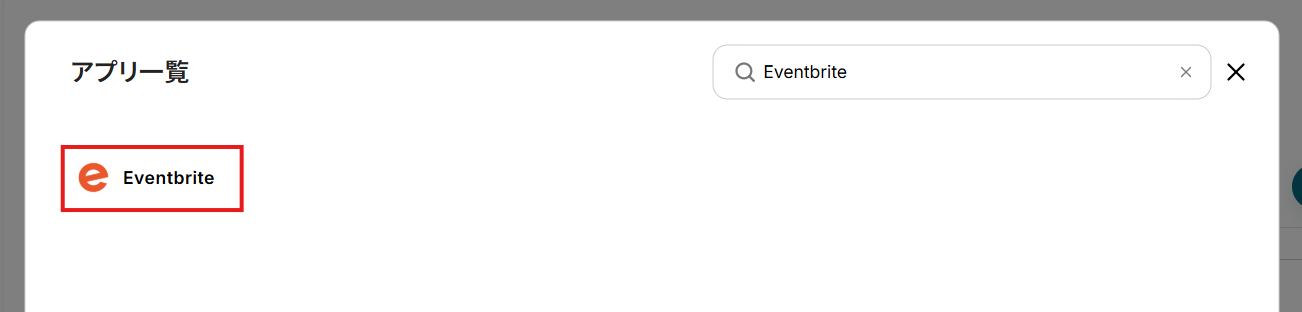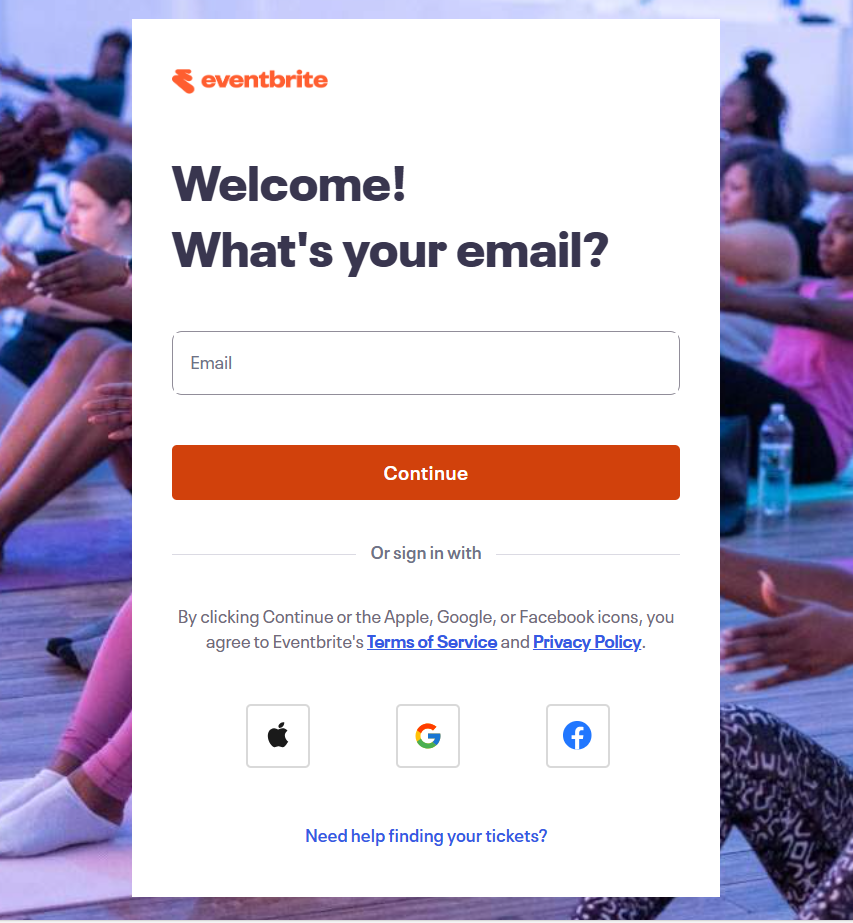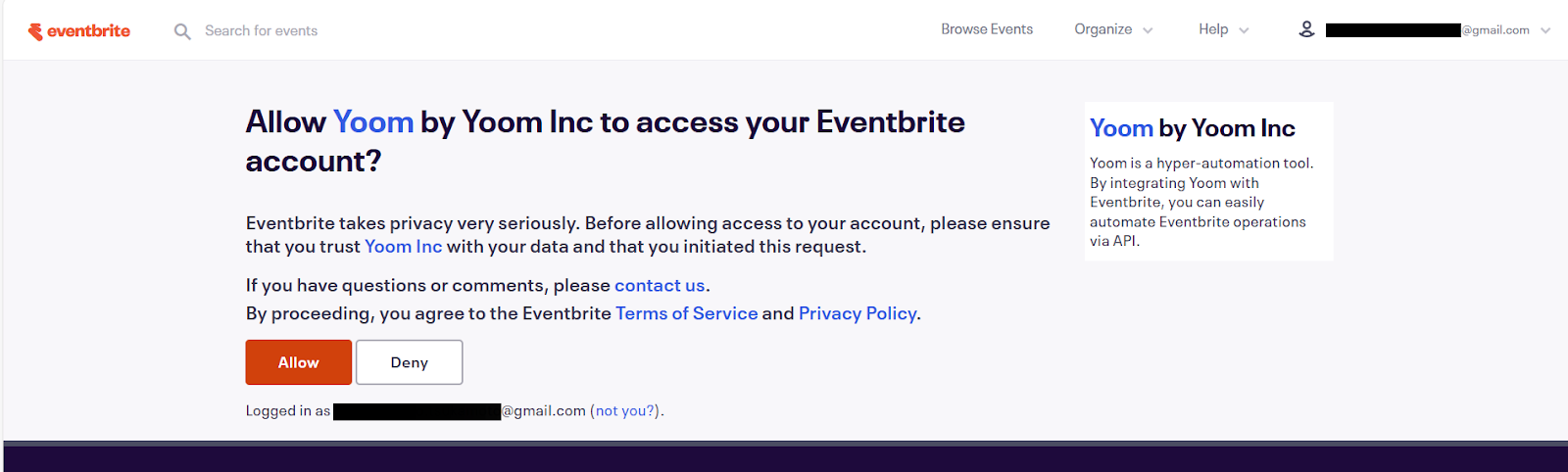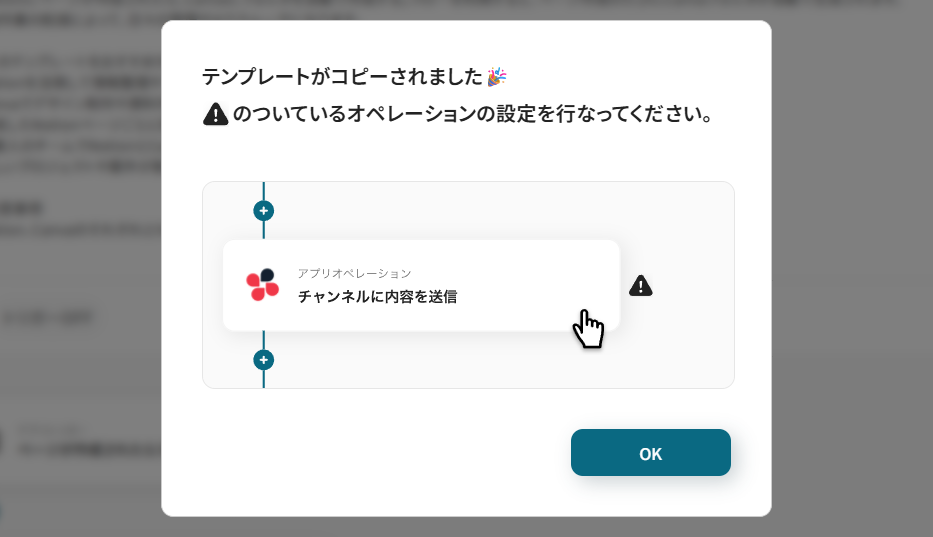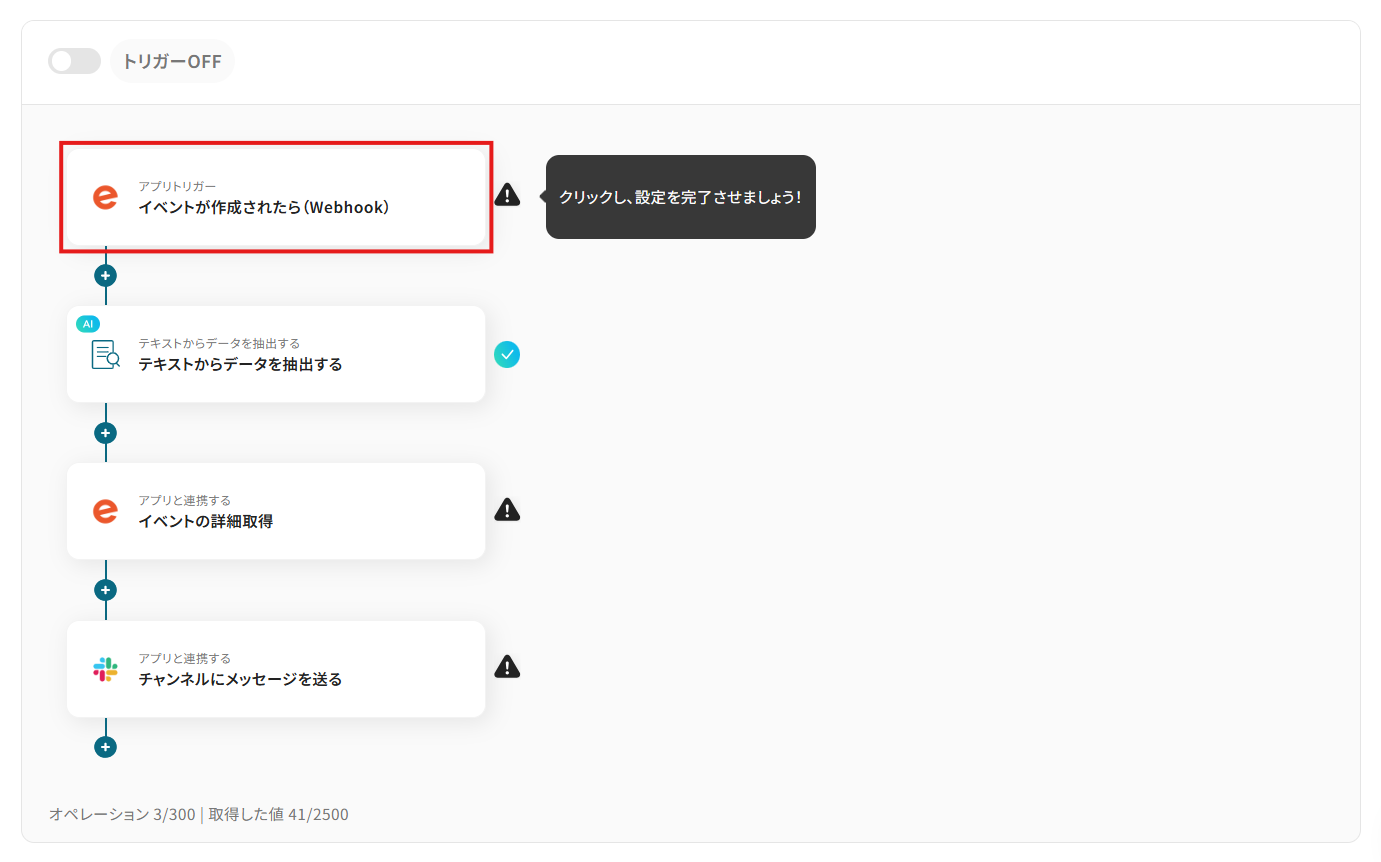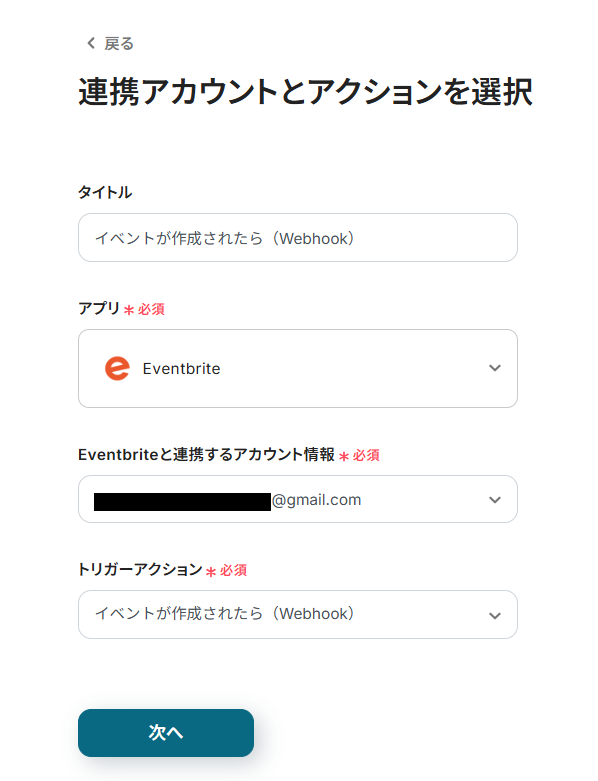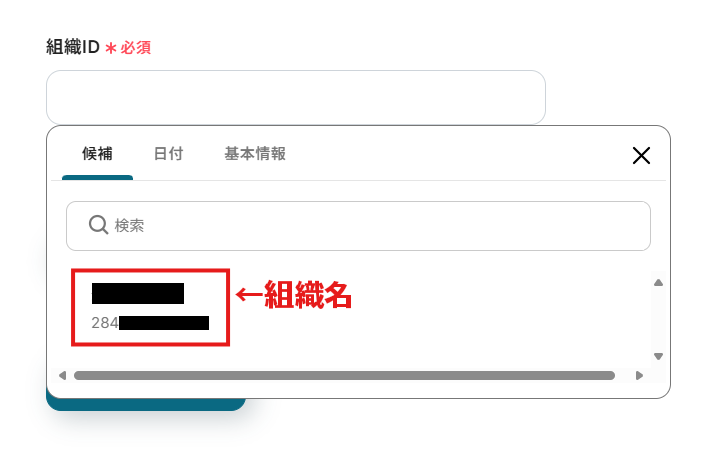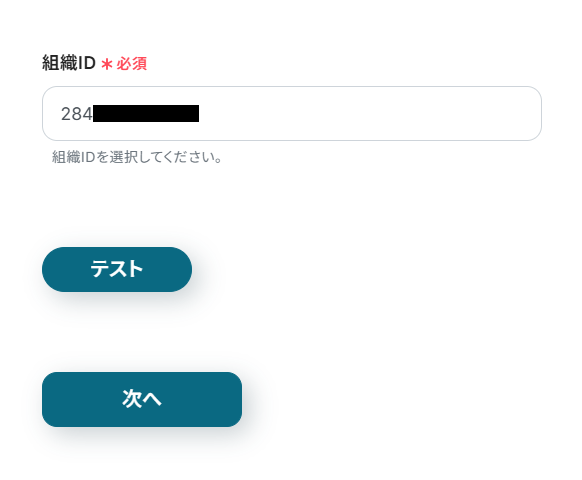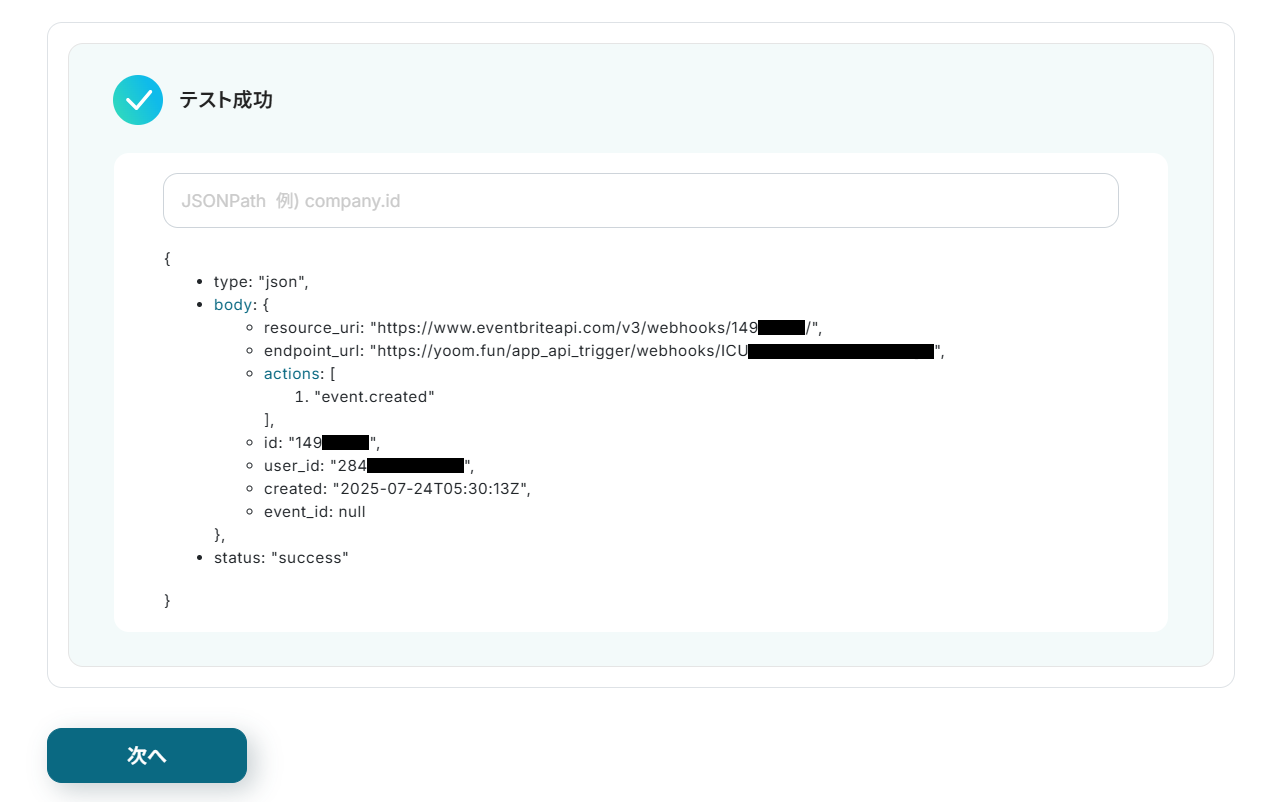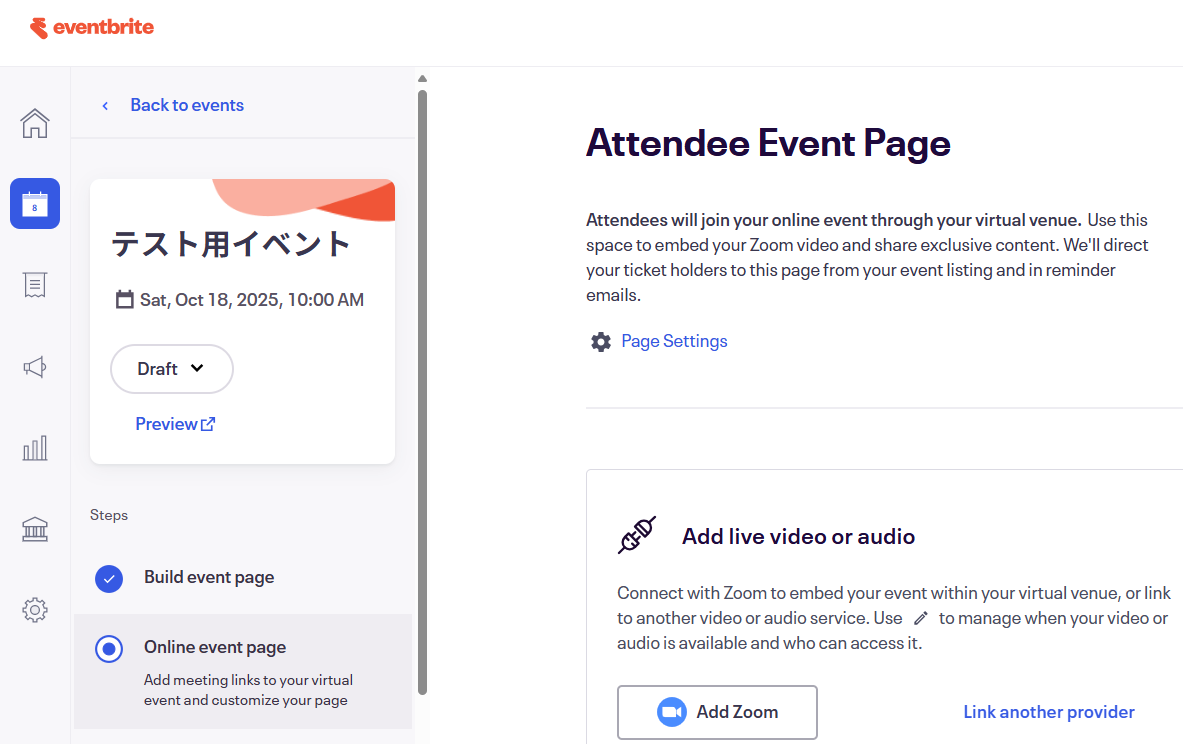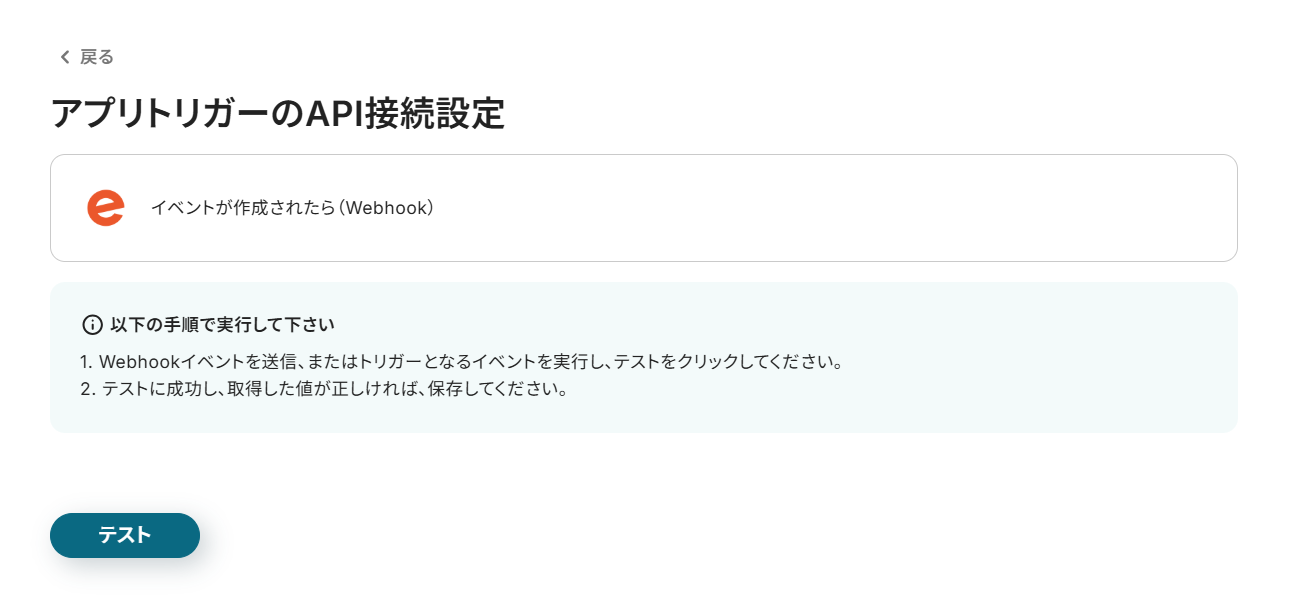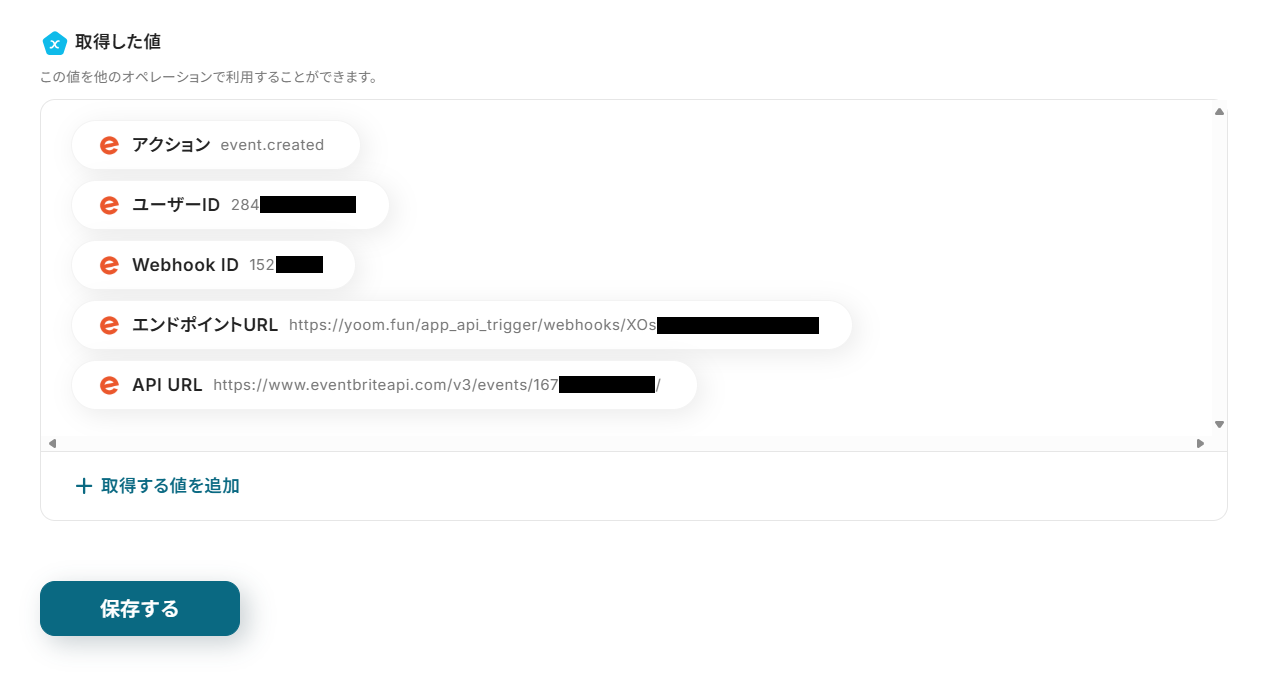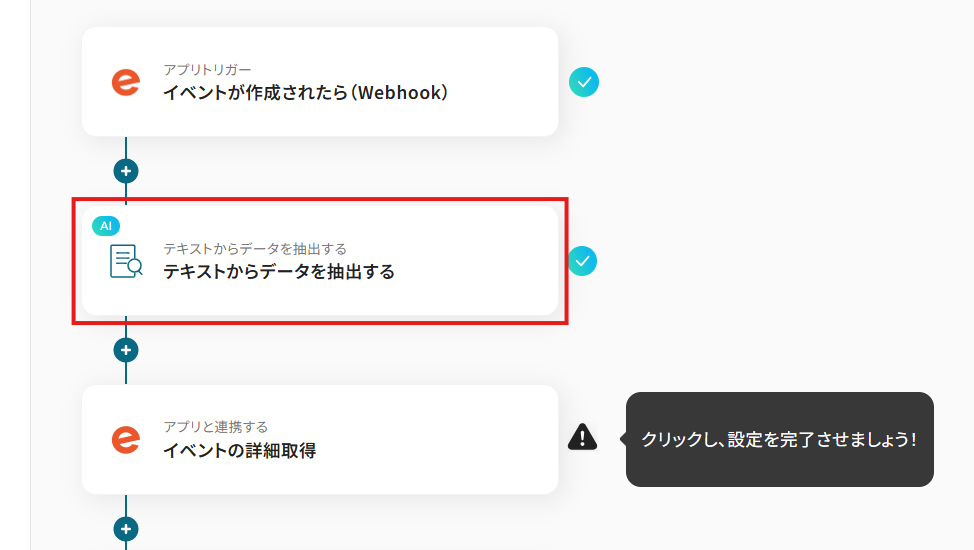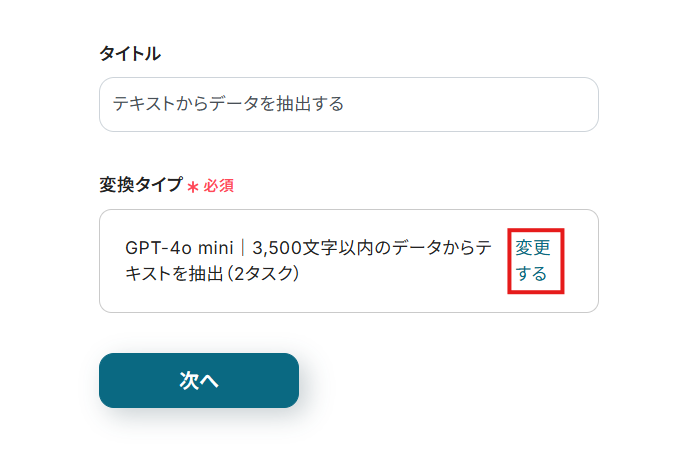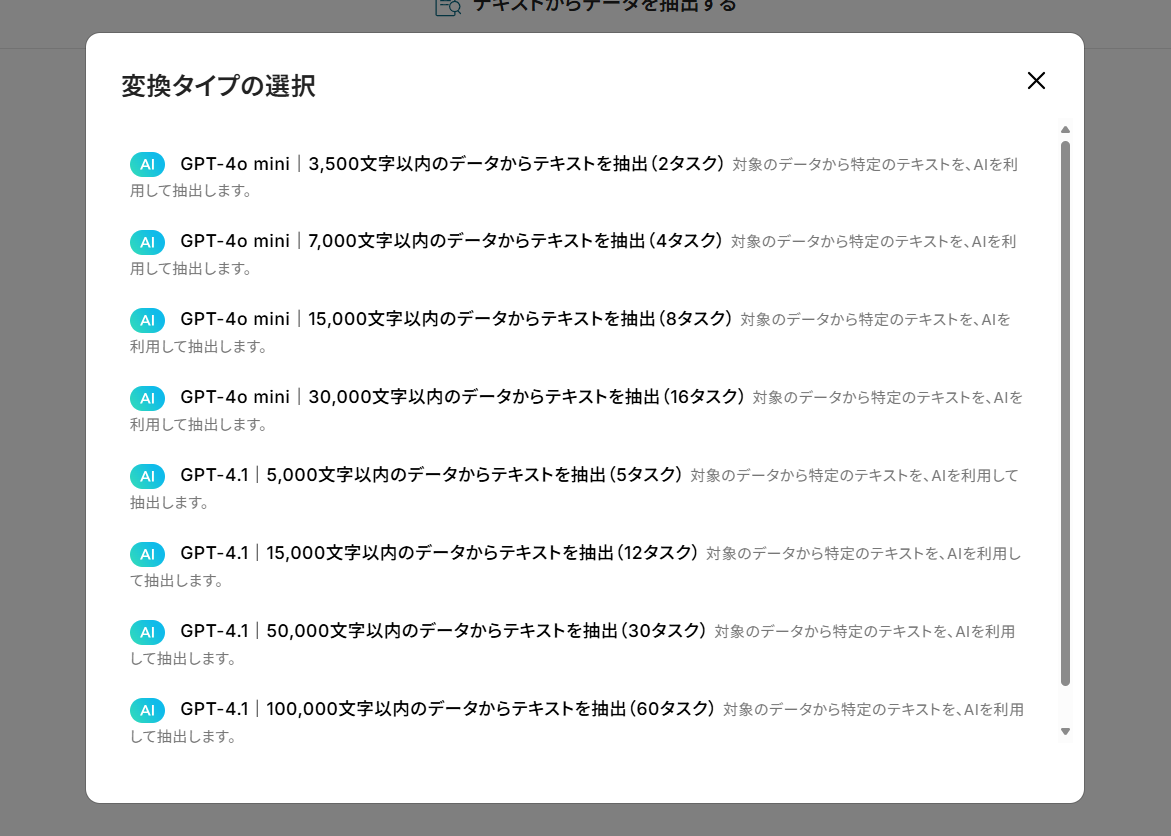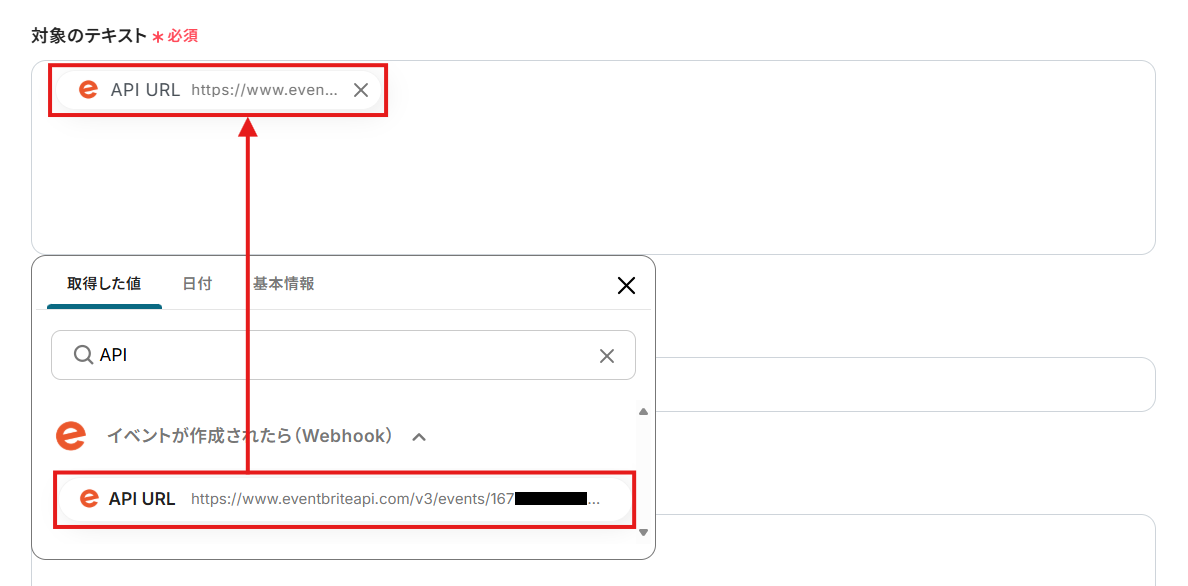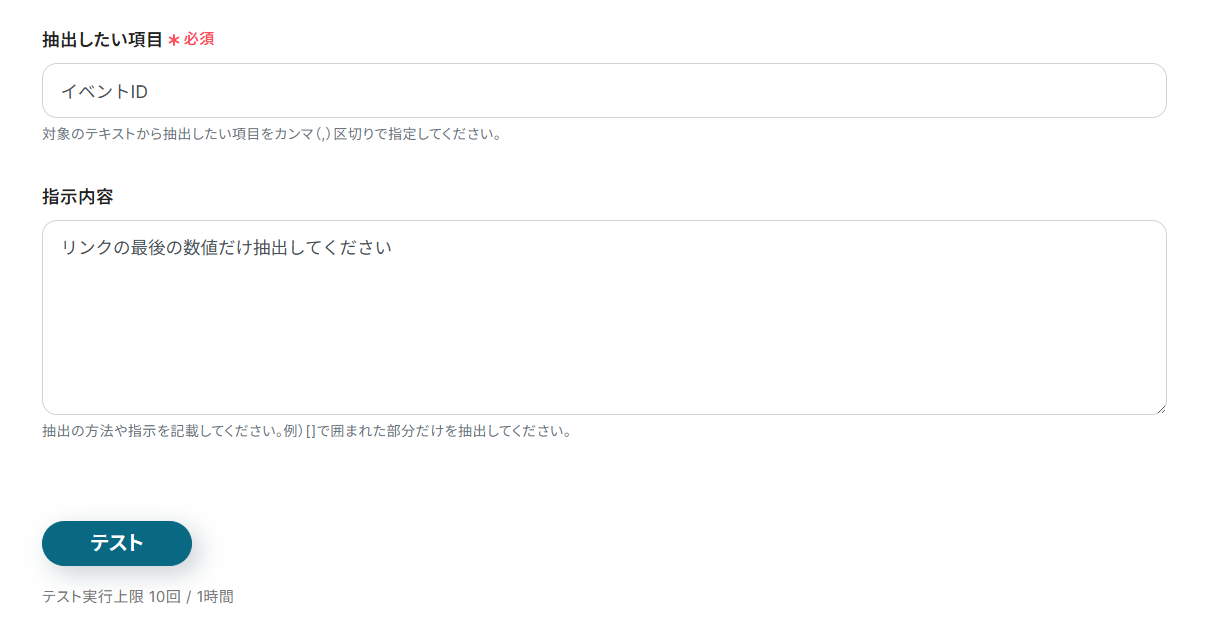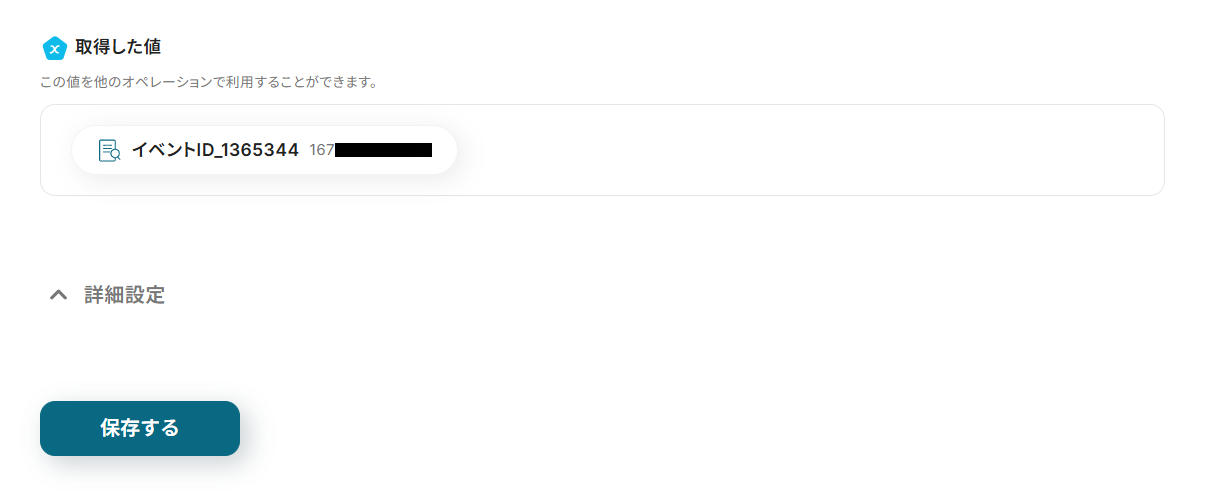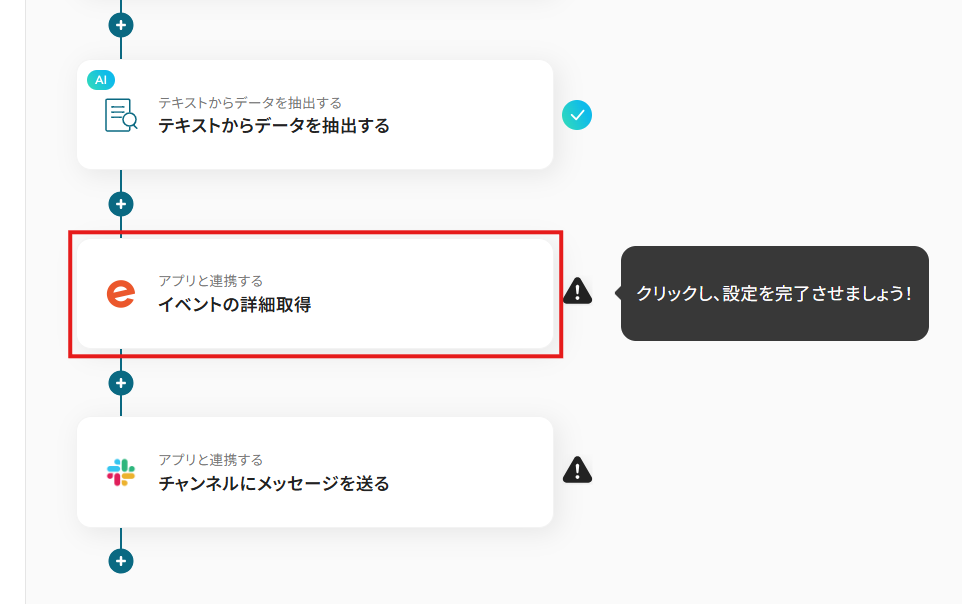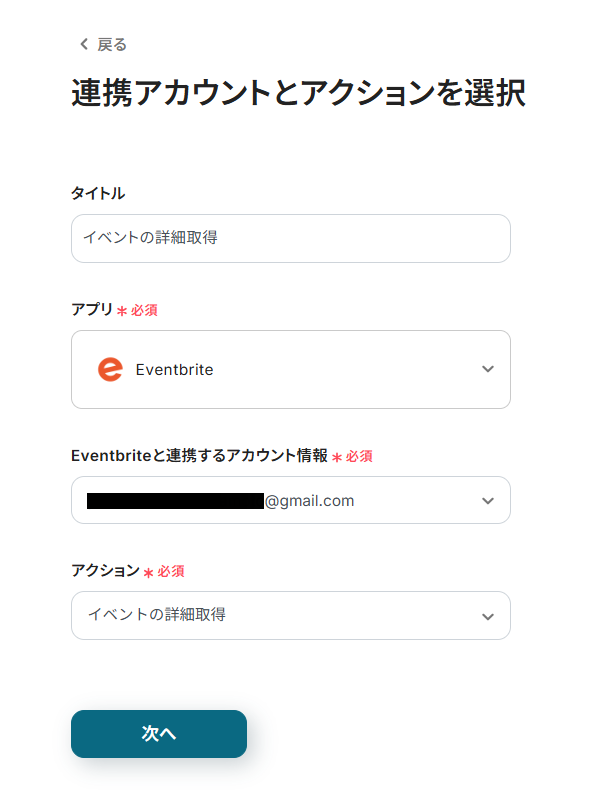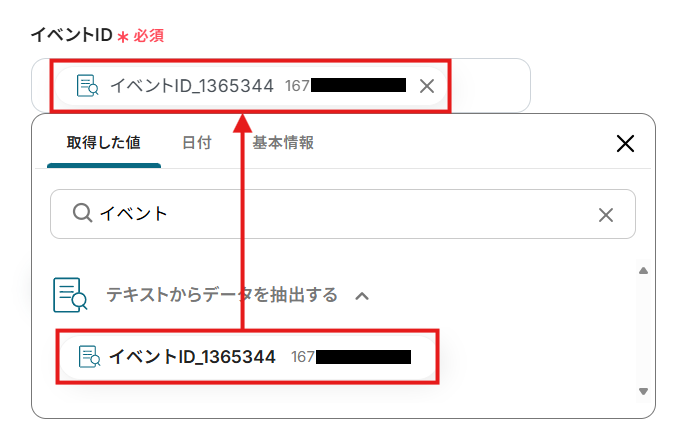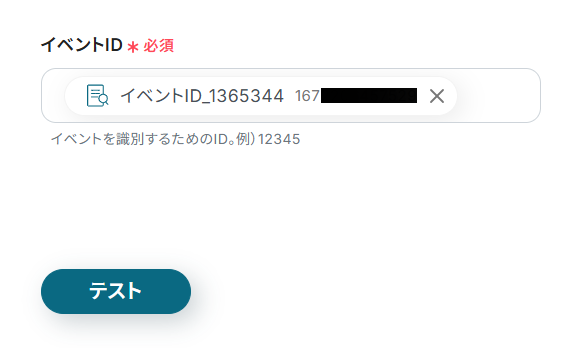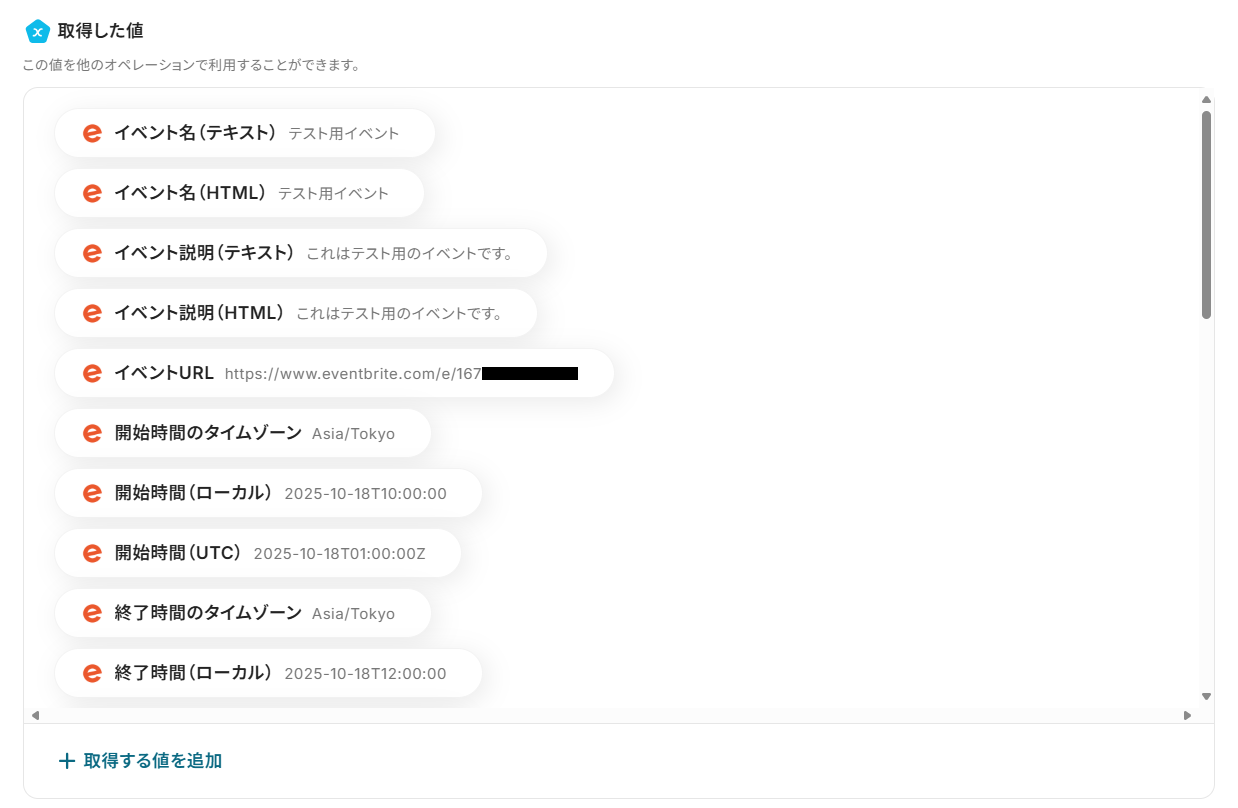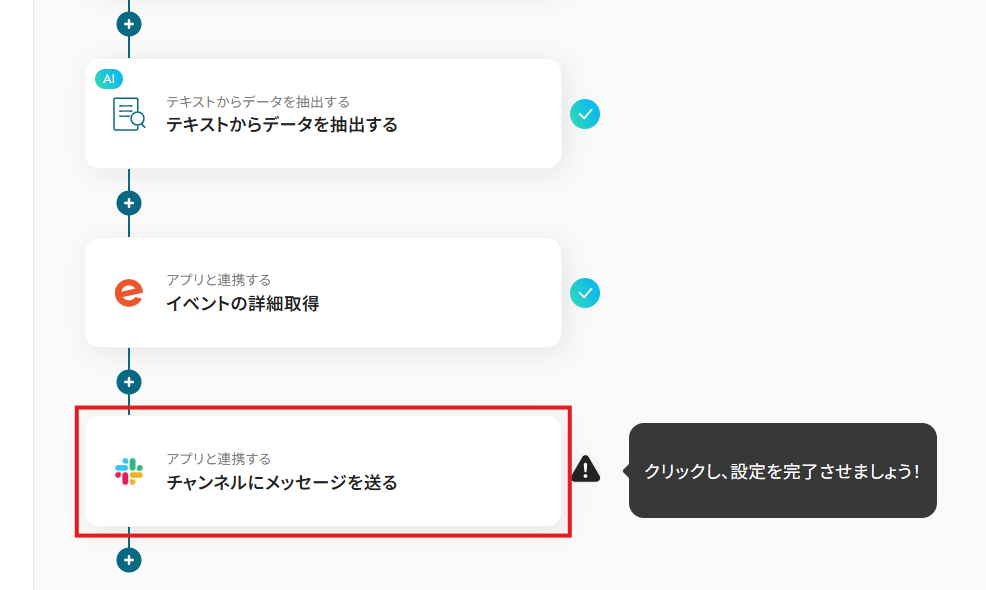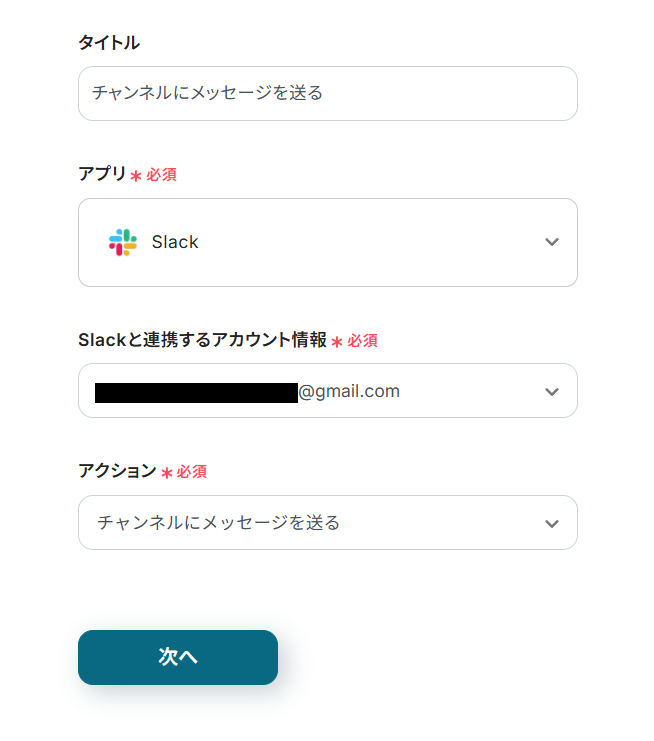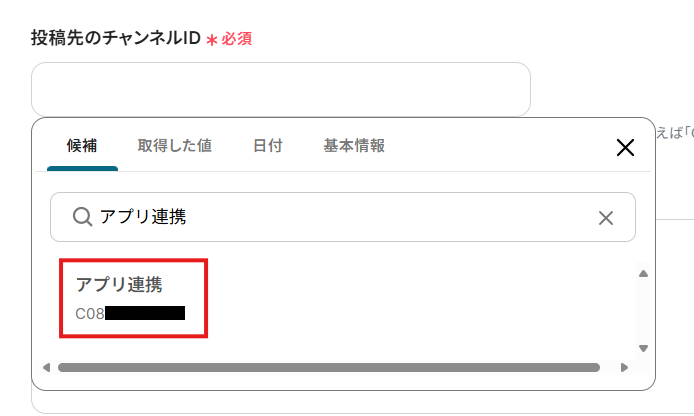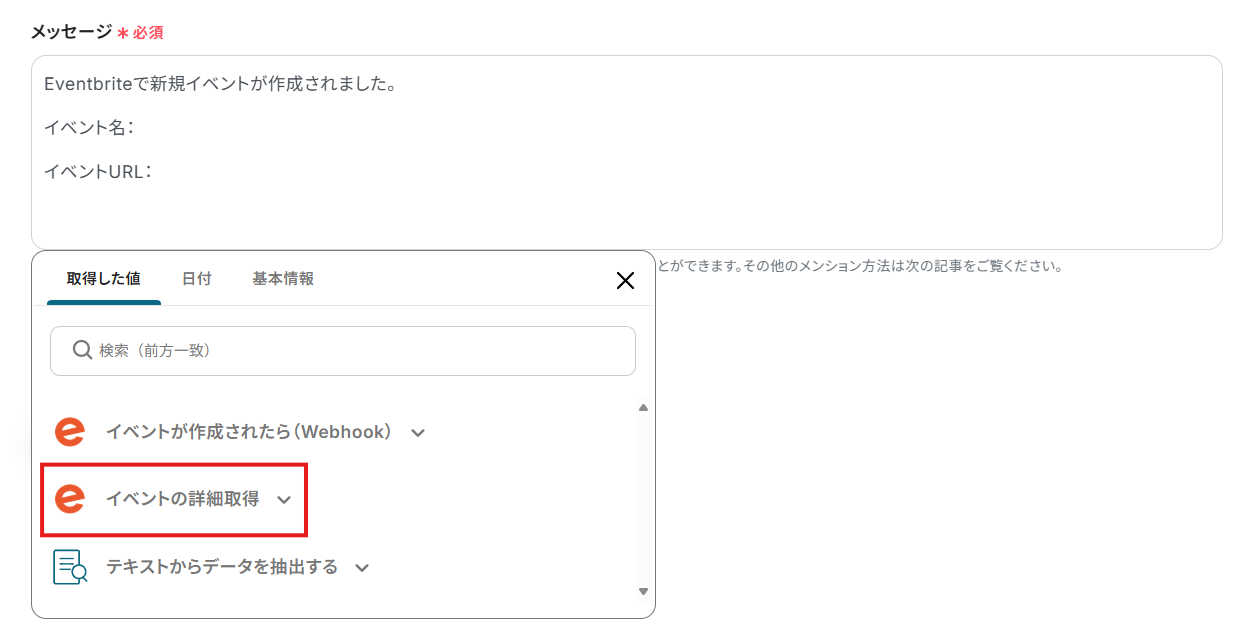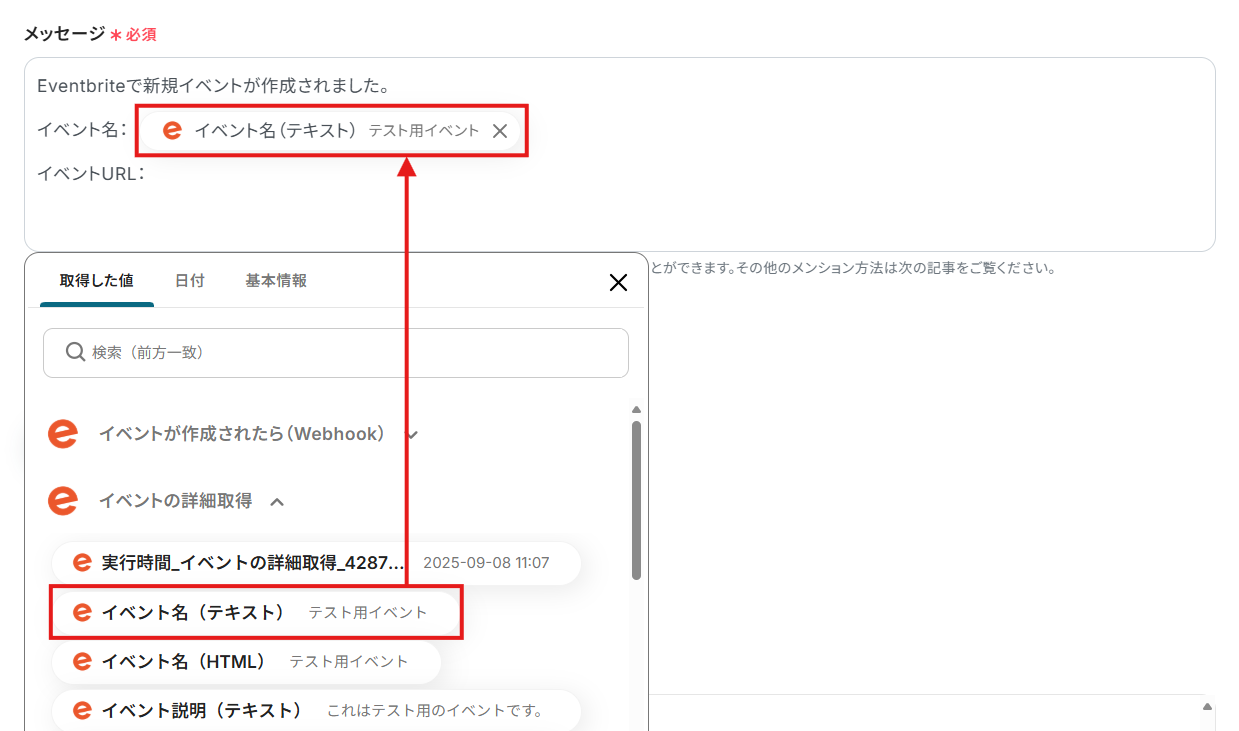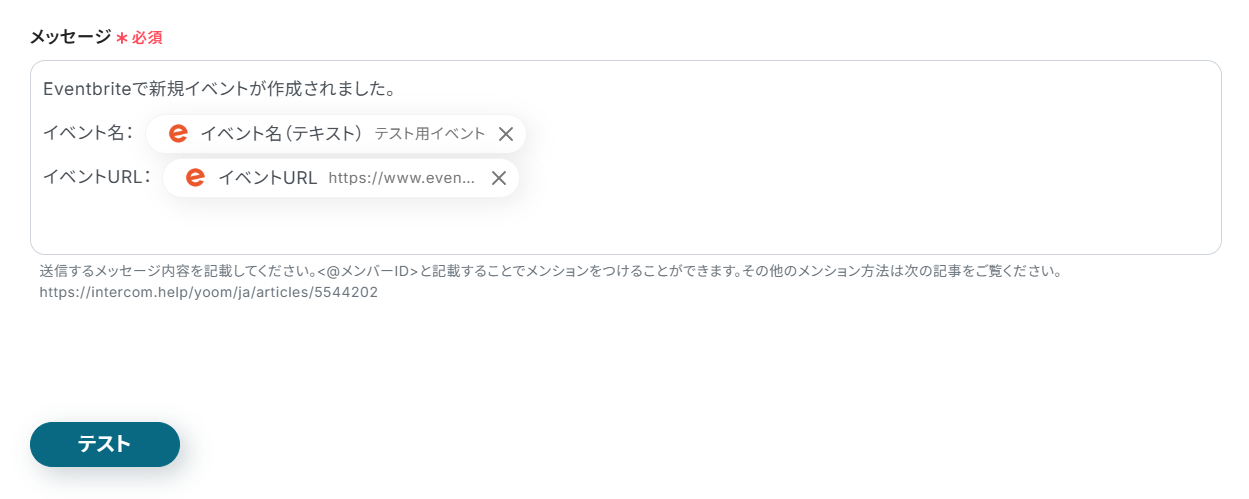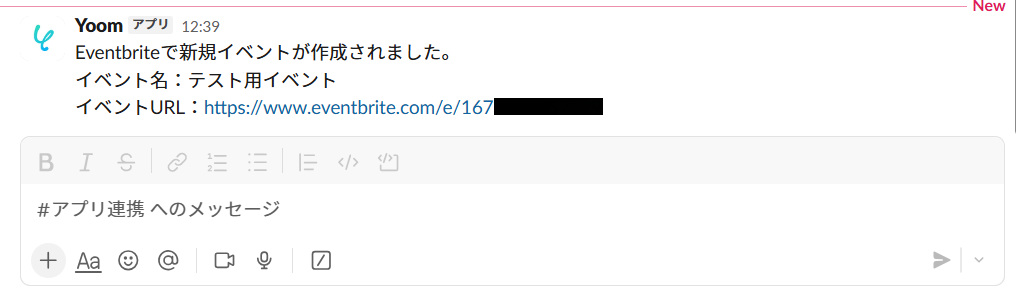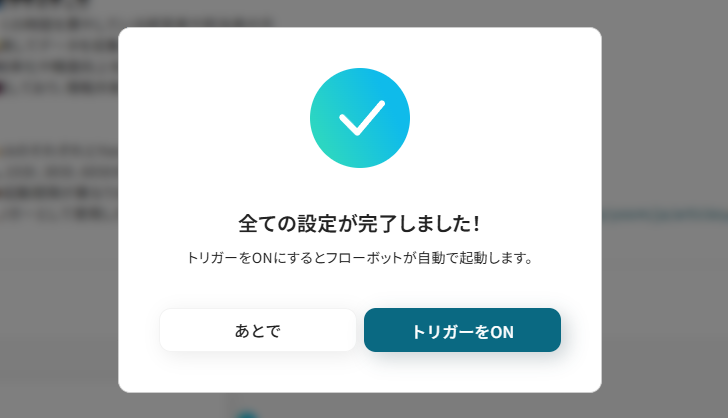Eventbriteでイベントが作成されたらSlackで通知する
試してみる
■概要
Eventbriteで新しいイベントを企画・作成した際、その情報を関係部署やチームメンバーに都度共有するのは手間がかかる作業ではないでしょうか。手作業での共有は、連絡漏れや遅延の原因にもなりかねません。このワークフローを活用すれば、EventbriteとAPIを連携させるような仕組みをノーコードで構築し、イベント作成と同時にSlackへ自動で通知できます。これにより、リアルタイムでの情報共有を実現し、イベント運営を円滑にします。
■このテンプレートをおすすめする方
・Eventbriteで作成したイベント情報を、手作業でチームに共有しているイベント担当者の方
・EventbriteとAPIを連携した情報共有の仕組みを、コードを書かずに構築したいと考えている方
・イベント情報の共有漏れを防ぎ、チーム間の連携をスムーズにしたいと考えている管理者の方
▪️注意事項
・EventbriteとSlackのそれぞれとYoomを連携してください。
「Eventbriteで新しいイベントを公開するたびに、Slackの関係者向けチャンネルに手動で通知している…」
「イベント情報の更新や参加者数の共有などの細かい連絡を手作業で行うのは面倒…」
このように、EventbriteとSlack間での情報連携に、手間や煩わしさを感じていませんか?
手作業での情報共有は、転記ミスや連絡漏れといったヒューマンエラーの原因にもなりかねません。
もし、Eventbriteでのイベント作成や更新といったアクションをきっかけに、自動でSlackに必要な情報を通知する仕組みがあれば、こうした日々の定型業務から解放されるでしょう。そして、イベントの企画や集客、当日の運営といった、より創造的で重要な業務に時間を回せるようになるはずです!
今回ご紹介する自動化は、プログラミングの知識がなくてもノーコードで簡単に設定できます。
これまで自動化ツールに触れたことがない方でもすぐに実践可能ですので、ぜひこの機会に導入し、イベント運営業務をよりスマートで効率的なものに変えていきましょう!
とにかく早く試したい方へ
YoomにはEventbriteとSlackを連携するためのテンプレートが用意されています。今すぐ試したい方は、以下のバナーから早速スタートできますよ!
Eventbriteでイベントが作成されたらSlackで通知する
試してみる
■概要
Eventbriteで新しいイベントを企画・作成した際、その情報を関係部署やチームメンバーに都度共有するのは手間がかかる作業ではないでしょうか。手作業での共有は、連絡漏れや遅延の原因にもなりかねません。このワークフローを活用すれば、EventbriteとAPIを連携させるような仕組みをノーコードで構築し、イベント作成と同時にSlackへ自動で通知できます。これにより、リアルタイムでの情報共有を実現し、イベント運営を円滑にします。
■このテンプレートをおすすめする方
・Eventbriteで作成したイベント情報を、手作業でチームに共有しているイベント担当者の方
・EventbriteとAPIを連携した情報共有の仕組みを、コードを書かずに構築したいと考えている方
・イベント情報の共有漏れを防ぎ、チーム間の連携をスムーズにしたいと考えている管理者の方
▪️注意事項
・EventbriteとSlackのそれぞれとYoomを連携してください。
EventbriteとSlackを連携してできること
EventbriteとSlackのAPIを連携させることで、これまで手作業で行っていたイベント情報の共有プロセスを自動化できます。通知漏れを防止し、関係者へ迅速に情報を共有できるため、チーム全体のコミュニケーションが円滑になるでしょう。
ここでは具体的な自動化例をご紹介しますので、気になる内容があればぜひクリックしてみてください。
アカウント登録はわずか30秒で完了し、すぐに連携を体験できますよ!
Eventbriteでイベントが作成されたらSlackで通知する
Eventbriteで新規イベントが作成されたら、そのイベント名やURL、開催日時といった概要をSlackの指定チャンネルに自動で通知するシンプルなフローです。
イベント作成後の関係者への共有作業が不要になるため、手動での通知漏れや情報伝達の遅れを防ぐことができます。
Eventbriteでイベントが作成されたらSlackで通知する
試してみる
■概要
Eventbriteで新しいイベントを企画・作成した際、その情報を関係部署やチームメンバーに都度共有するのは手間がかかる作業ではないでしょうか。手作業での共有は、連絡漏れや遅延の原因にもなりかねません。このワークフローを活用すれば、EventbriteとAPIを連携させるような仕組みをノーコードで構築し、イベント作成と同時にSlackへ自動で通知できます。これにより、リアルタイムでの情報共有を実現し、イベント運営を円滑にします。
■このテンプレートをおすすめする方
・Eventbriteで作成したイベント情報を、手作業でチームに共有しているイベント担当者の方
・EventbriteとAPIを連携した情報共有の仕組みを、コードを書かずに構築したいと考えている方
・イベント情報の共有漏れを防ぎ、チーム間の連携をスムーズにしたいと考えている管理者の方
▪️注意事項
・EventbriteとSlackのそれぞれとYoomを連携してください。
Eventbriteで特定のイベントが作成されたら、Slackで通知する
新規イベントの内、「特定のキーワード」を含むものや「特定の種別」のものだけを対象として、Slackに自動通知することも可能です。
社内向けイベントと社外向けイベントで通知先チャンネルを分けたい場合などに、振り分け作業を自動化して必要な情報を適切なメンバーにのみ共有できる仕組みとなっています。情報のノイズを減らし、より効率的なコミュニケーションを実現しましょう。
Eventbriteで特定のイベントが作成されたら、Slackで通知する
試してみる
■概要
イベント管理ツールとしてEventbriteをご利用の際、新しいイベントの作成を関係者に都度Slackで共有する作業に手間を感じていませんか。
このワークフローを活用することで、EventbriteとSlackをスムーズに連携させ、イベントが作成された際の通知を自動化できます。
手作業による共有漏れや遅延を防ぎ、イベント情報の迅速な伝達を実現することが可能です。
■このテンプレートをおすすめする方
・Eventbriteで作成したイベント情報を、Slackを使い手動で関係部署に共有している方
・イベント情報の伝達漏れや遅延を防ぎ、迅速な情報共有体制を構築したい方
・EventbriteとSlackの連携を通じて、定型的な通知業務を自動化したいと考えている方
■注意事項
・Eventbrite、SlackのそれぞれとYoomを連携してください。
・分岐はミニプラン以上のプランでご利用いただける機能(オペレーション)となっております。フリープランの場合は設定しているフローボットのオペレーションはエラーとなりますので、ご注意ください。
・ミニプランなどの有料プランは、2週間の無料トライアルを行うことが可能です。無料トライアル中には制限対象のアプリや機能(オペレーション)を使用することができます。
EventbriteとSlackの連携フローを作ってみよう
ここからは、EventbriteとSlackを連携させたフローの作成方法を解説していきます!
Yoomを使用してノーコードで設定をしていくので、まだYoomのアカウントをお持ちでない場合は、こちらの登録フォームからアカウントを発行しておきましょう。
※今回連携するアプリの公式サイト:Eventbrite/Slack
[Yoomとは]
フローの作成方法
この記事では、先程ご紹介した「Eventbriteでイベントが作成されたらSlackに通知する」フローを作成します。
作成の流れは大きく分けて以下の通りです。
- EventbriteとSlackのマイアプリ連携
- テンプレートのコピー
- Eventbriteのトリガー・イベントの詳細取得・通知の設定
- フロー稼働の準備
Eventbriteでイベントが作成されたらSlackで通知する
試してみる
■概要
Eventbriteで新しいイベントを企画・作成した際、その情報を関係部署やチームメンバーに都度共有するのは手間がかかる作業ではないでしょうか。手作業での共有は、連絡漏れや遅延の原因にもなりかねません。このワークフローを活用すれば、EventbriteとAPIを連携させるような仕組みをノーコードで構築し、イベント作成と同時にSlackへ自動で通知できます。これにより、リアルタイムでの情報共有を実現し、イベント運営を円滑にします。
■このテンプレートをおすすめする方
・Eventbriteで作成したイベント情報を、手作業でチームに共有しているイベント担当者の方
・EventbriteとAPIを連携した情報共有の仕組みを、コードを書かずに構築したいと考えている方
・イベント情報の共有漏れを防ぎ、チーム間の連携をスムーズにしたいと考えている管理者の方
▪️注意事項
・EventbriteとSlackのそれぞれとYoomを連携してください。
ステップ1:EventbriteとSlackのマイアプリ連携
Yoomとそれぞれのアプリを連携して、アプリごとの操作を行えるようにしましょう。この設定は初回のみ必要です。
先ずは、基本的な設定方法を解説しているナビをご覧ください!
なお、Slackのマイアプリ連携については、ナビと同じ操作を行うことで完了します。ぜひ真似してみてくださいね!
それでは、今回のフローで使用するその他のマイアプリ登録を行いましょう!
Eventbriteのマイアプリ登録
- アプリ一覧画面でEventbriteを検索して選択。
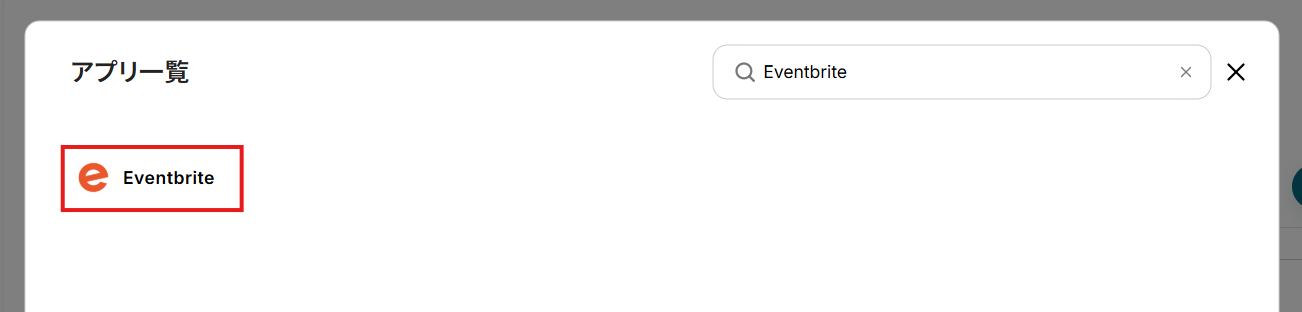
- Eventbriteのログイン画面が表示されます。
連携させるアカウントでログインしてください。
※ 既にログイン済みのアカウントがある場合、この画面はスキップされます。
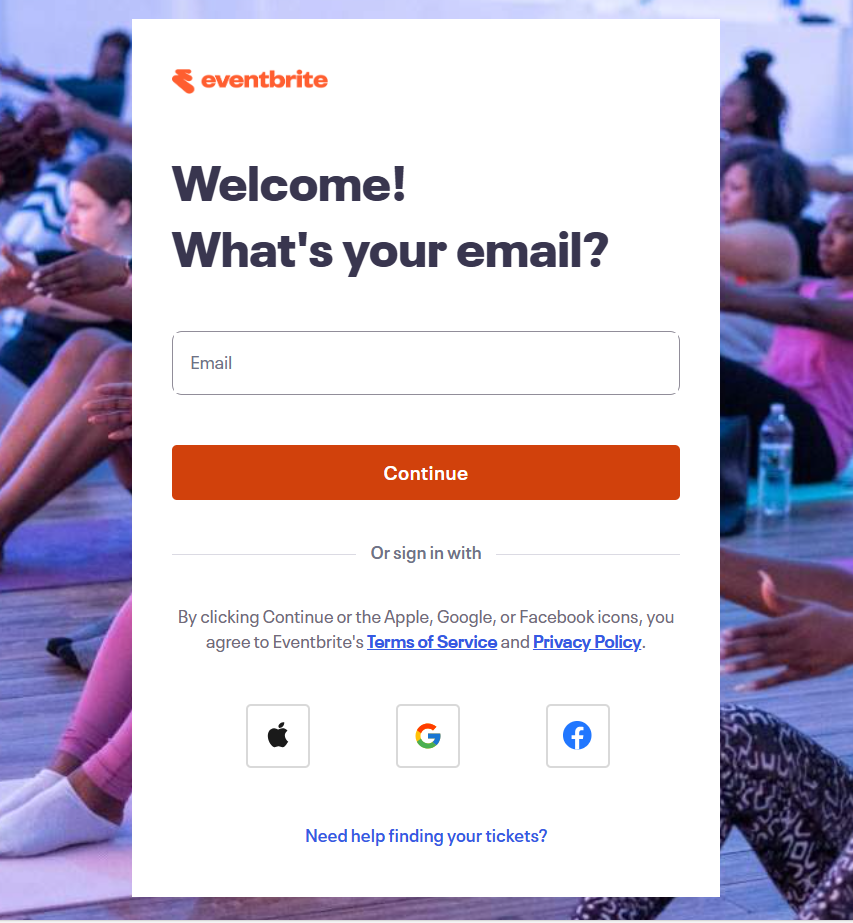
- YoomからEventbriteへのアクセス許可を求める画面に移ります。
内容を確認し、「Allow」をクリック。
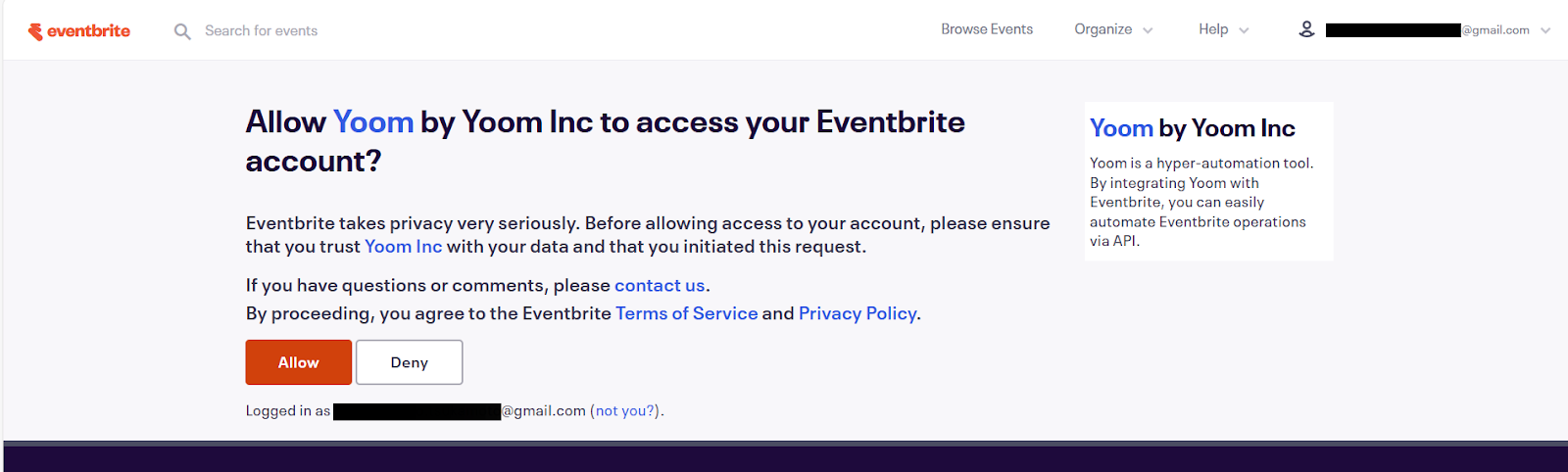
- 連携が完了し、マイアプリ画面に戻ります。
EventbriteとSlackが追加されていれば、このフローで使用するアプリのマイアプリ登録は完了です。
ステップ2:テンプレートのコピー
Yoomのフローボットテンプレートから使用するテンプレートを選び、「このテンプレートを試す」をクリックすると、テンプレートがコピーされます。
ここでは、冒頭でご紹介したテンプレートを使用するため、以下のバナーの「試してみる」をクリックしてください。
Eventbriteでイベントが作成されたらSlackで通知する
試してみる
■概要
Eventbriteで新しいイベントを企画・作成した際、その情報を関係部署やチームメンバーに都度共有するのは手間がかかる作業ではないでしょうか。手作業での共有は、連絡漏れや遅延の原因にもなりかねません。このワークフローを活用すれば、EventbriteとAPIを連携させるような仕組みをノーコードで構築し、イベント作成と同時にSlackへ自動で通知できます。これにより、リアルタイムでの情報共有を実現し、イベント運営を円滑にします。
■このテンプレートをおすすめする方
・Eventbriteで作成したイベント情報を、手作業でチームに共有しているイベント担当者の方
・EventbriteとAPIを連携した情報共有の仕組みを、コードを書かずに構築したいと考えている方
・イベント情報の共有漏れを防ぎ、チーム間の連携をスムーズにしたいと考えている管理者の方
▪️注意事項
・EventbriteとSlackのそれぞれとYoomを連携してください。
そうすると、Yoomのワークスペースにテンプレートがコピーされ、自動化フローの設定画面(フローボット)が開きます。
「OK」をクリックして、フローの設定に進みましょう。
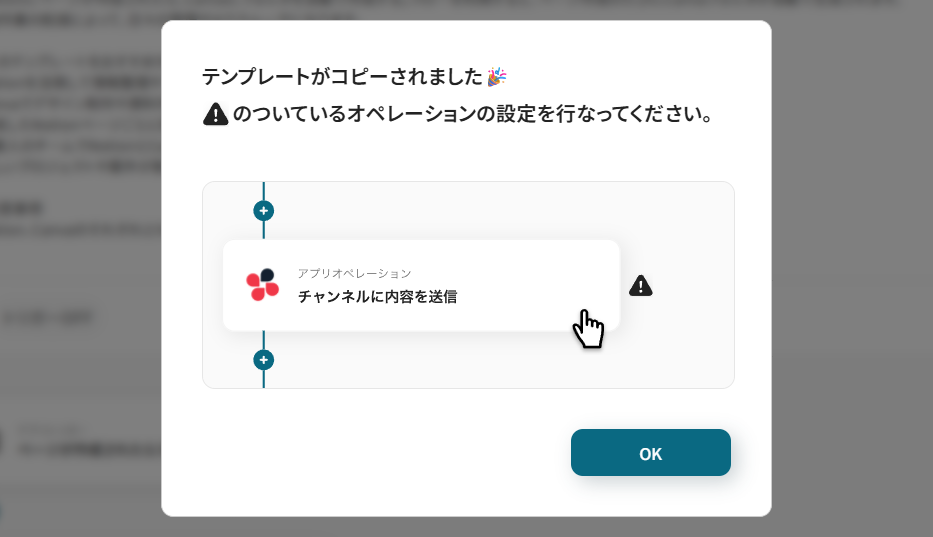
※ 以降、コピーしたフローボットには、プロジェクト一覧の「マイプロジェクト」からアクセスできます。
ステップ3:トリガーとなるWebhookの設定
先ずは、フローの起点となるトリガーアクション(Webhook)を設定していきます。
- Eventbriteの「イベントが作成されたら(Webhook)」をクリック。
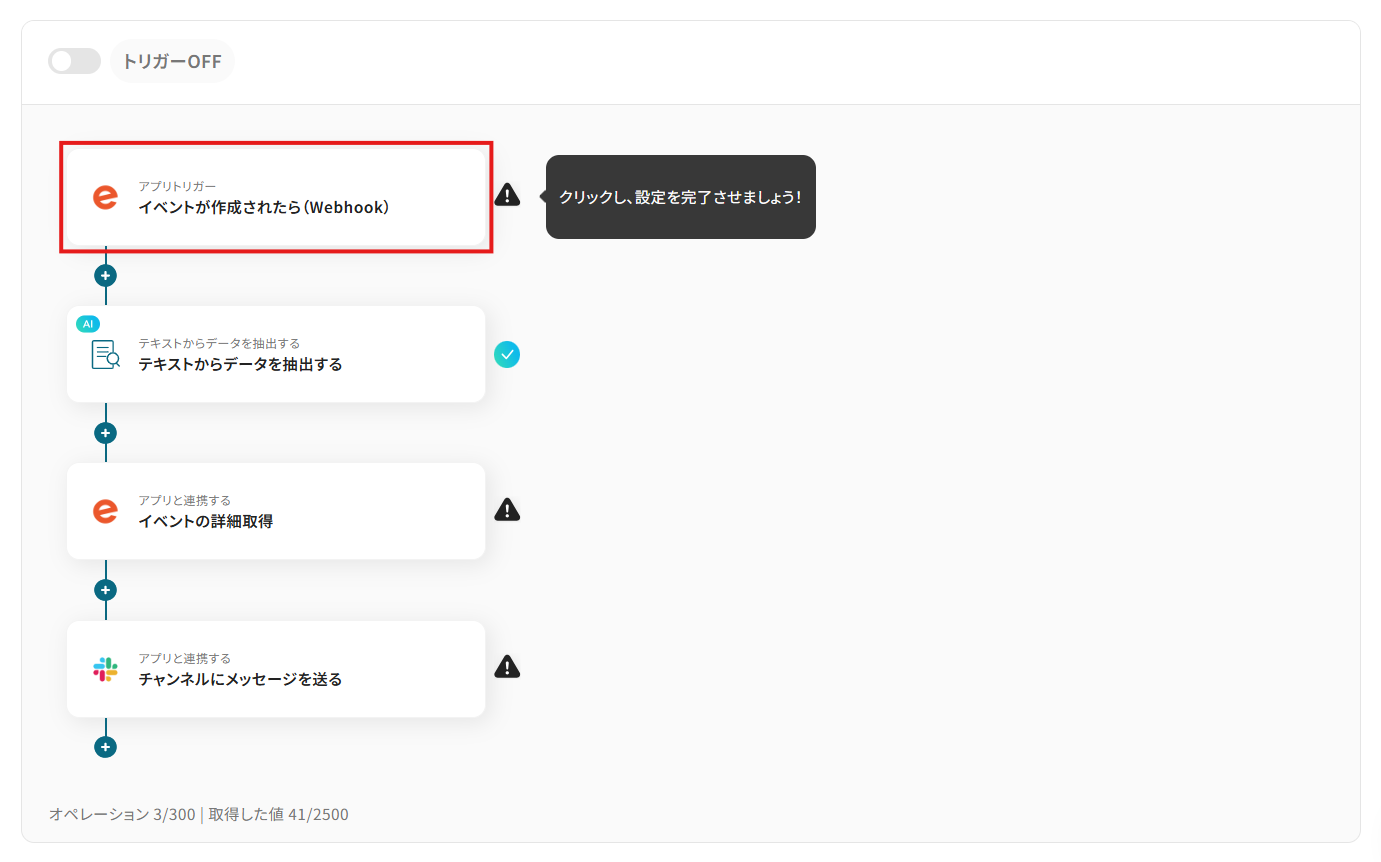
- 「タイトル」は任意の名称に変更可能です。
アクションの内容が分かりやすいタイトルにするとよいでしょう。
- 連携アカウントにはマイアプリ登録で連携したアカウントが設定されています。
複数のアカウントと連携している場合には、このフローで用いるアカウントをプルダウンから選択してください。
- アクションを確認して、「次へ」をクリック。
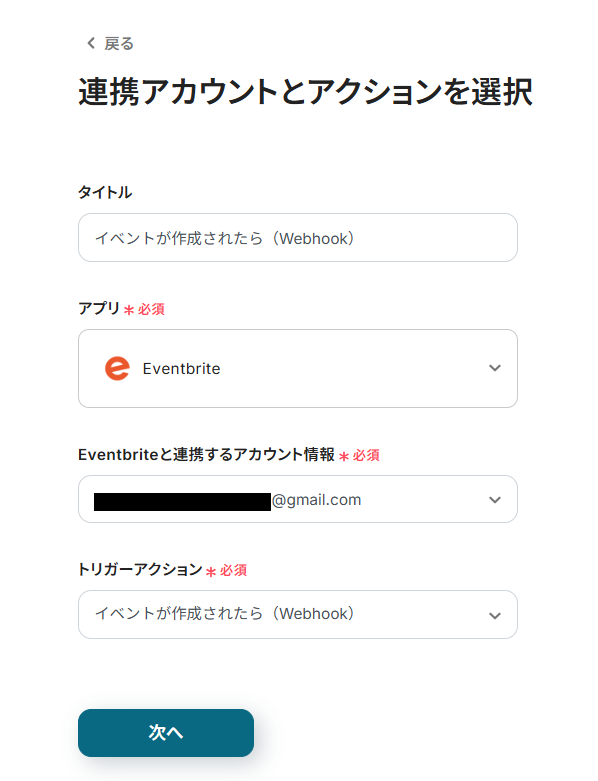
- イベントの作成を検知するWebhookを登録していきます。
「組織ID」に監視対象となる組織のIDを設定。
入力欄をクリックすると、連携しているアカウントから候補が表示されるため、対象となる組織を選択してください。
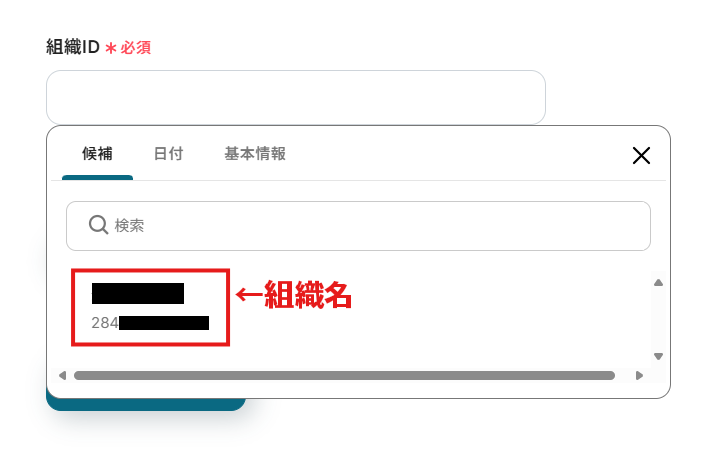
- 「テスト」をクリック。
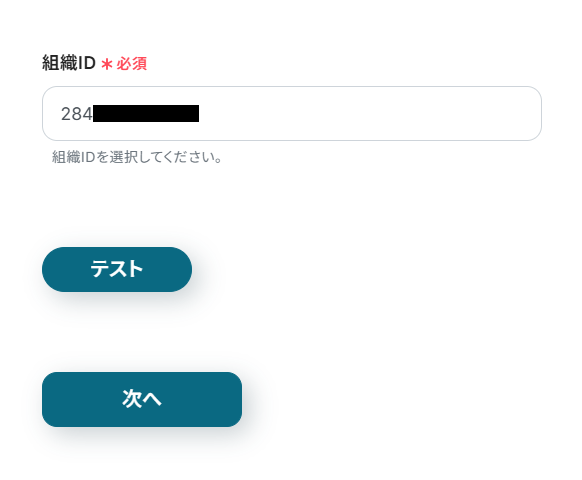
- テストに成功すると、連携しているアカウントにイベント作成時用のWebhookが登録されます。
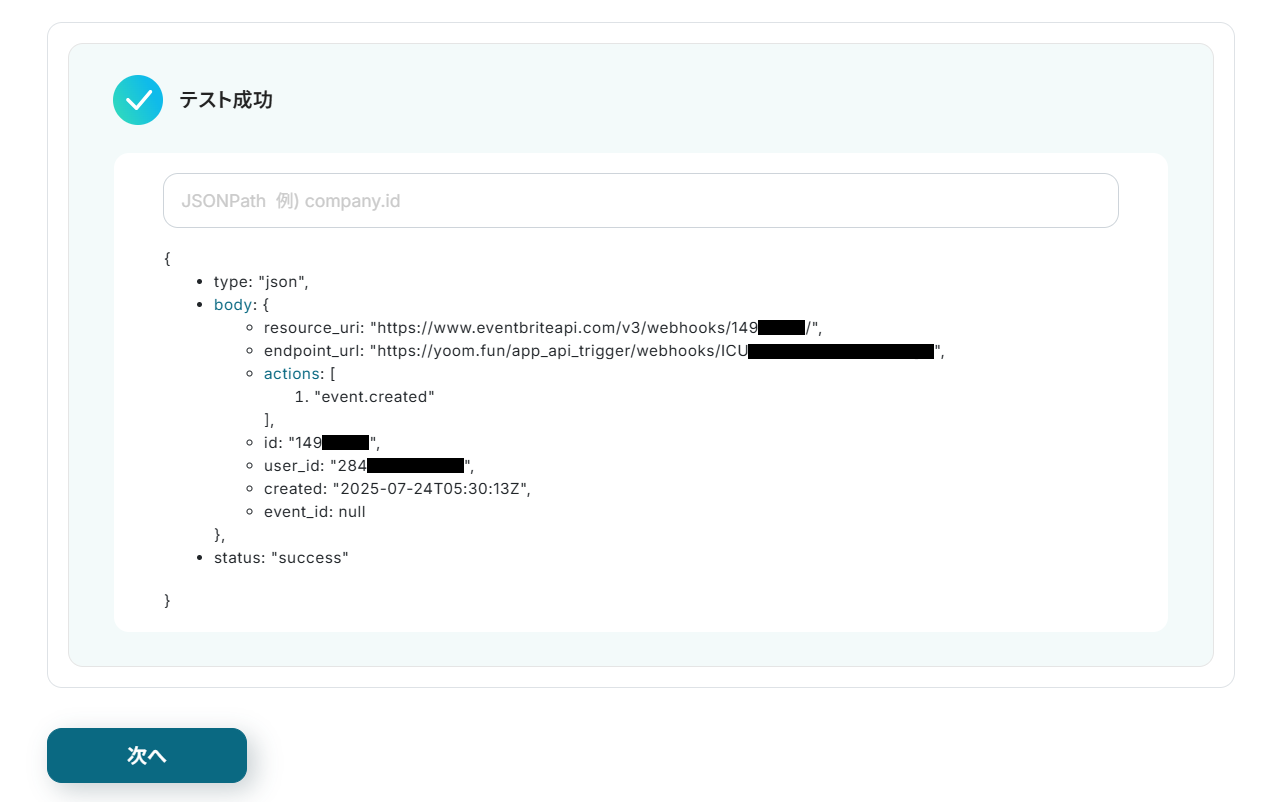
- 「次へ」をクリック。
- 次は、登録したWebhookがイベントの作成を検知できるかのテストを行います。
Eventbriteでテスト用のイベントを作成してください。
※ テスト用イベント
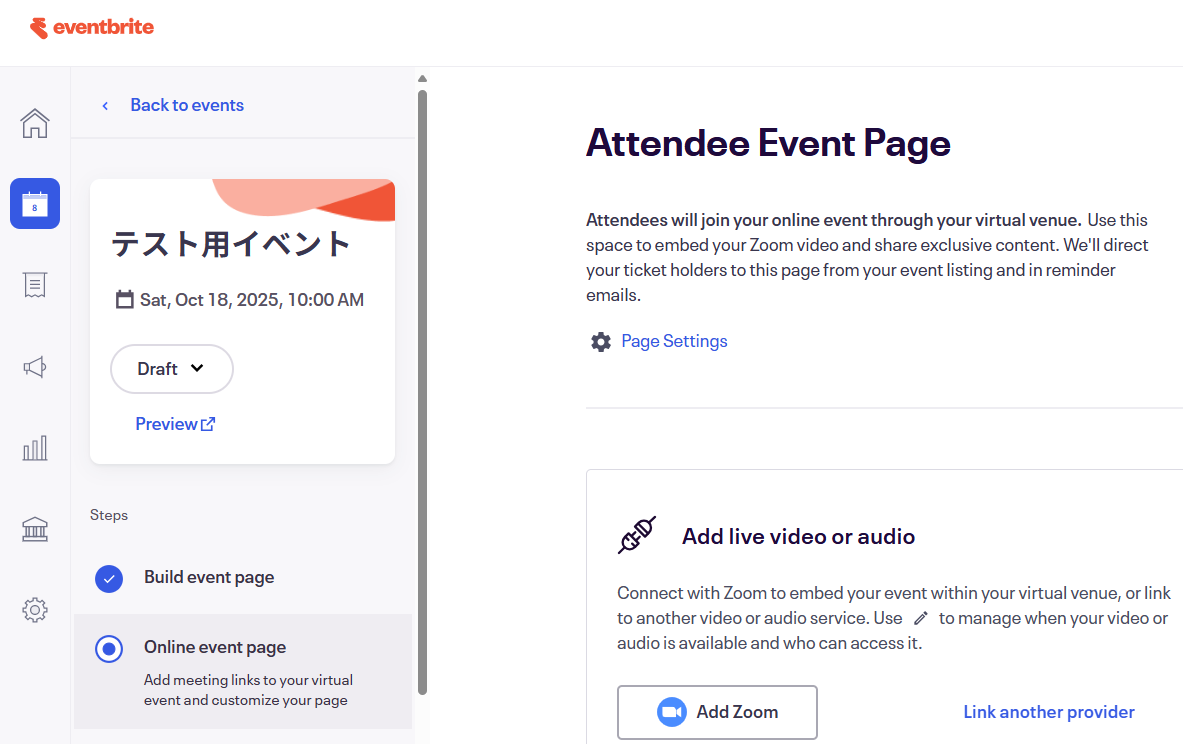
- 「テスト」をクリック。
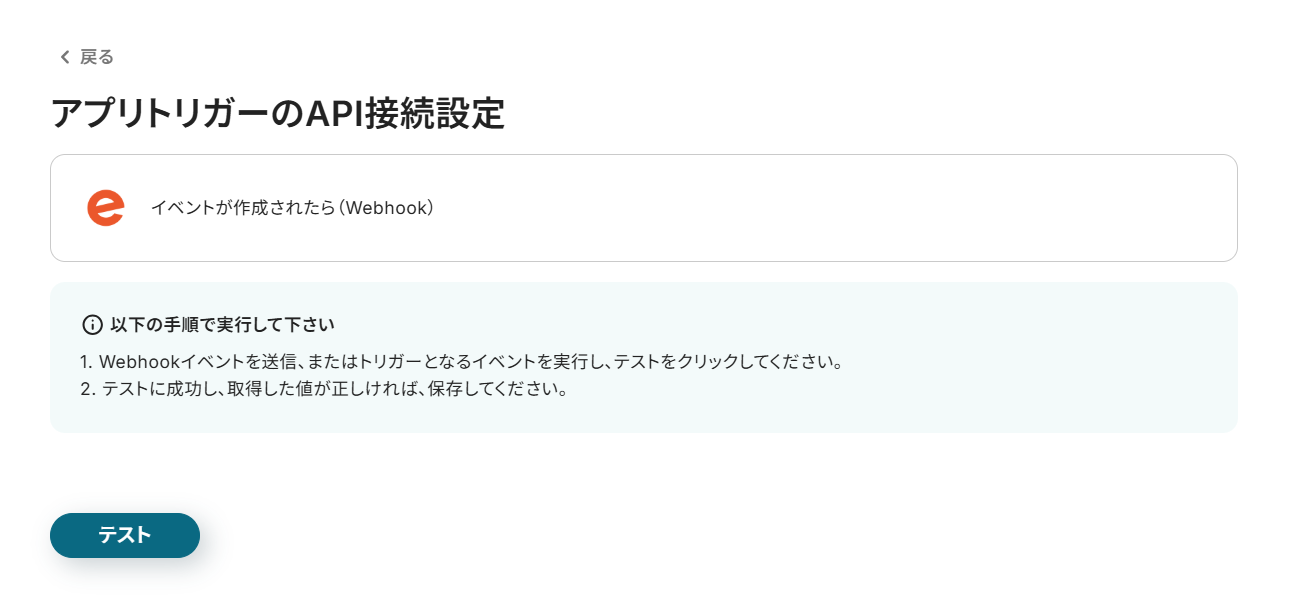
- テストに成功すると、作成したイベントのIDやURLなどが「取得した値」に追加されます。
これらの値は、以降のアクションで変数(フローが稼働する度に更新される値)として設定時に使用できるようになります。
詳しい説明は、こちらのヘルプページをご覧ください。
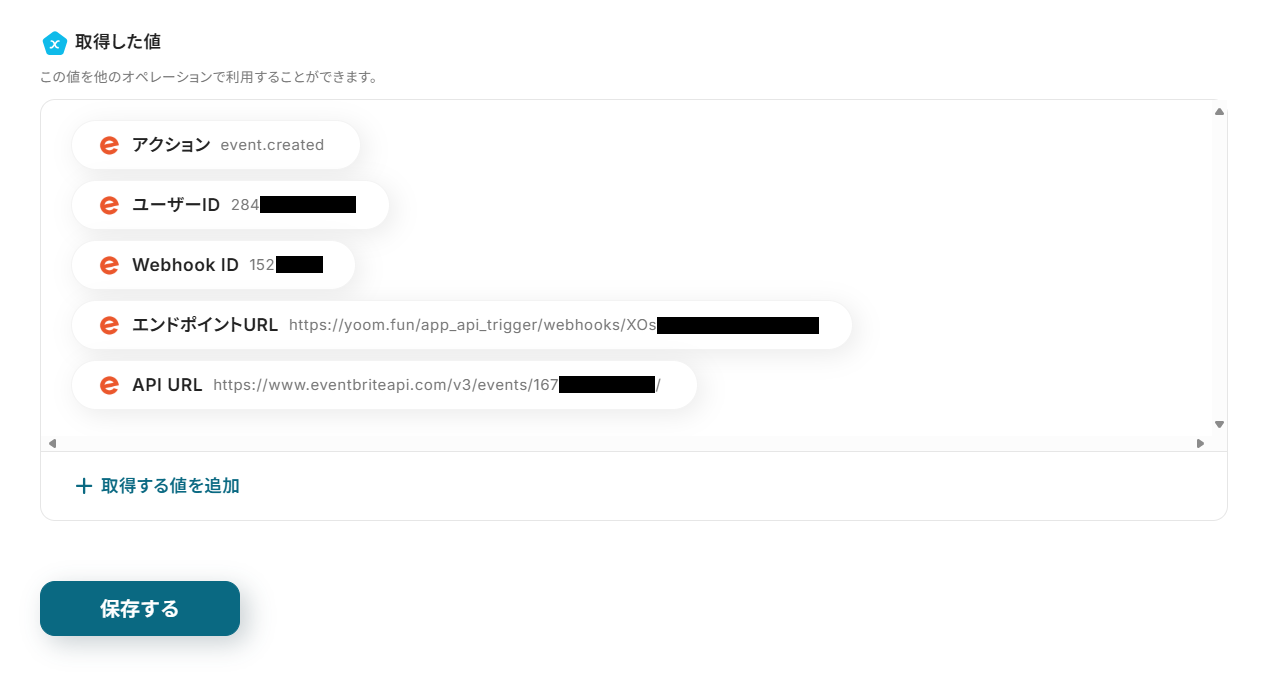
- ページ下部の「保存する」をクリック。
トリガーアクションの設定が完了し、フロー画面に戻ります。
ステップ4:イベントIDの抽出
イベントの詳細情報(イベント名など)の取得にはイベントIDを使用します。
イベントIDはトリガーアクションで取得した「API URL」の末尾に記載されているため、AI機能によってIDだけを抽出していきましょう。
- AIオペレーションの「テキストからデータを抽出する」をクリック。
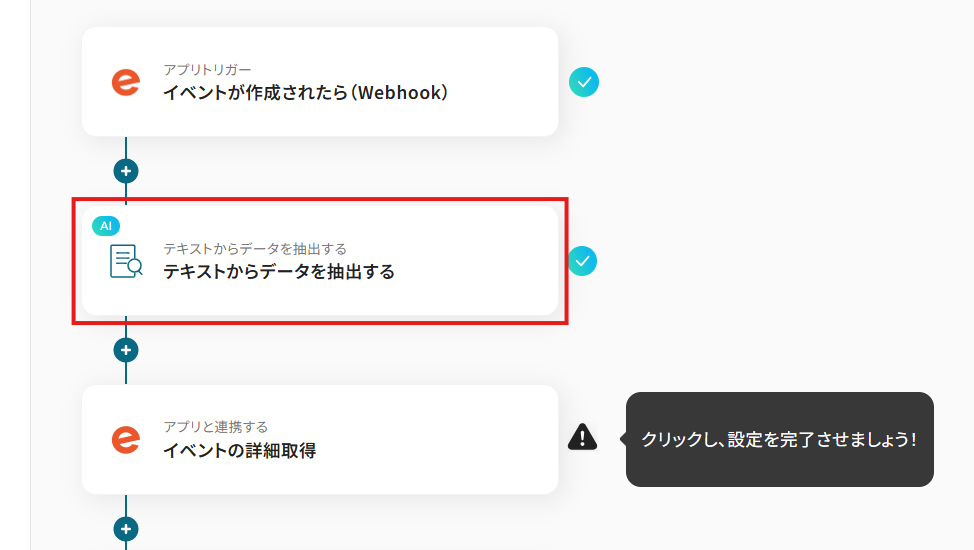
- 適宜「タイトル」を変更。
- 目的に応じて「変換タイプ」を選択。
データを抽出するテキストの文字数によってタスク数が変わります。
※ 今回はURLからの抽出になるため最小の文字数で問題ありません。
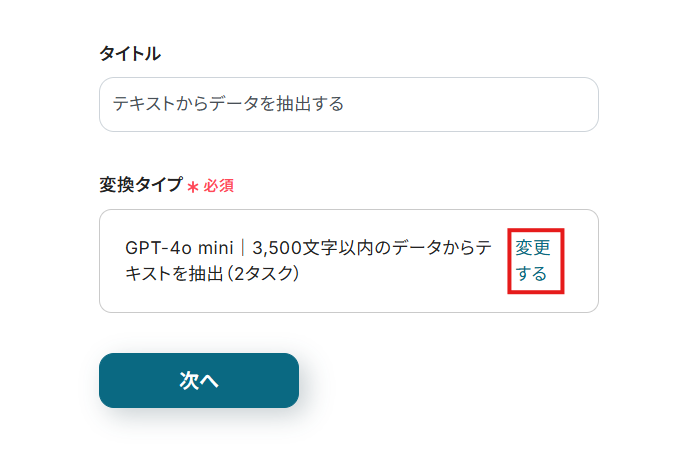
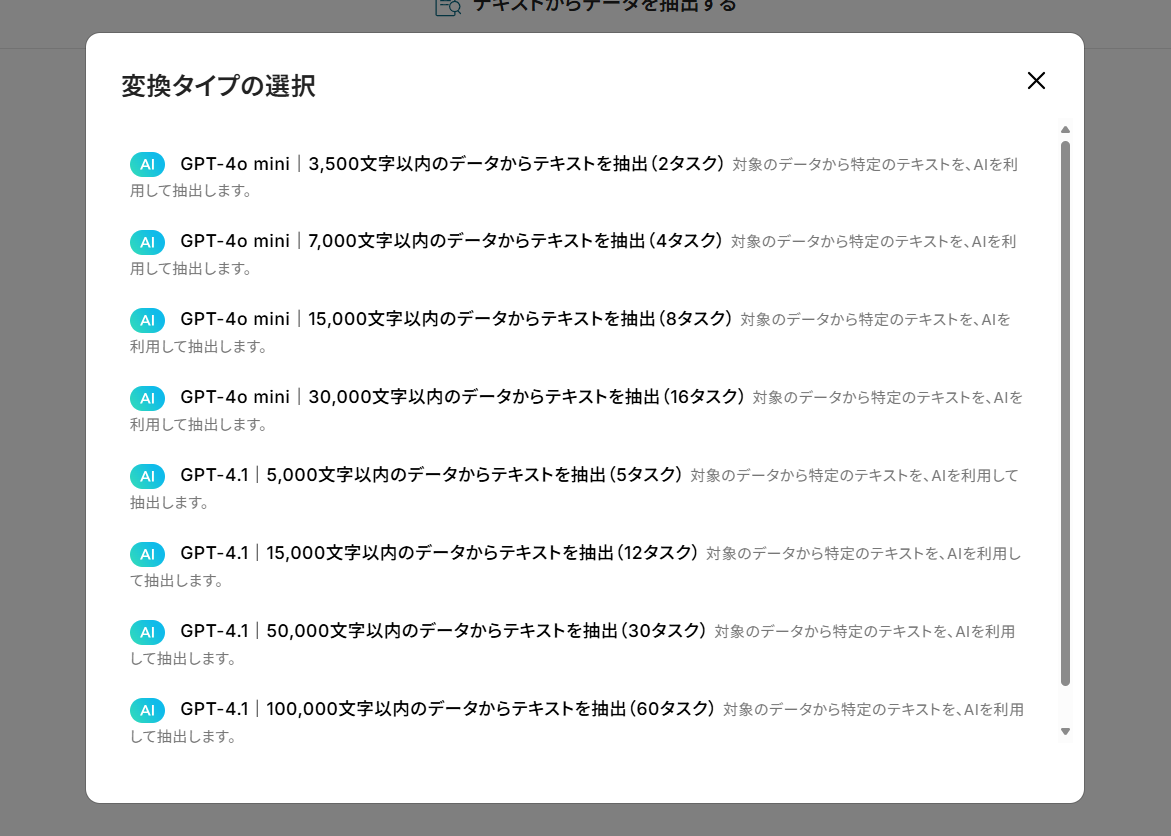
- 「次へ」をクリック。
- 「対象のテキスト」にはデフォルトで、トリガーアクションで取得したAPI URLが設定されています。
削除してしまった場合には、入力欄クリック時に表示されるトリガーアクションメニューから取得した値の「API URL」を選択してください。
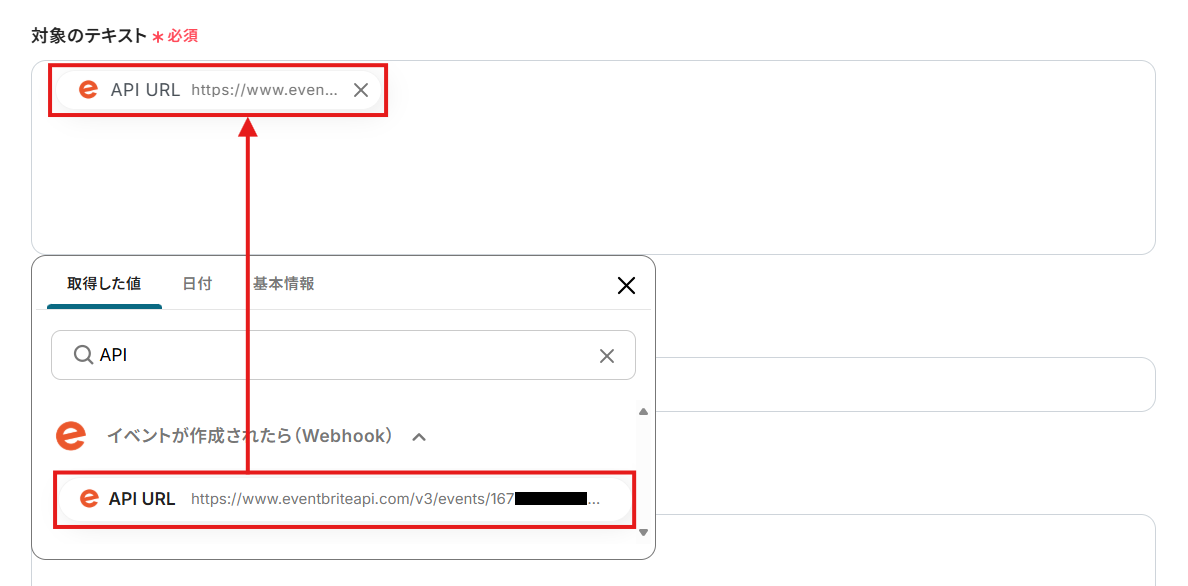
- 「抽出したい項目」に、目的に応じて任意の項目を設定。
ここはデフォルトの「イベントID」のまま進めます。
- 必要に応じて「指示内容」に抽出時の指示を設定。
ここもデフォルトのまま進めましょう。URLの末尾の数字のみ抽出するよう指示しています。
- 設定を確認したら、「テスト」をクリック
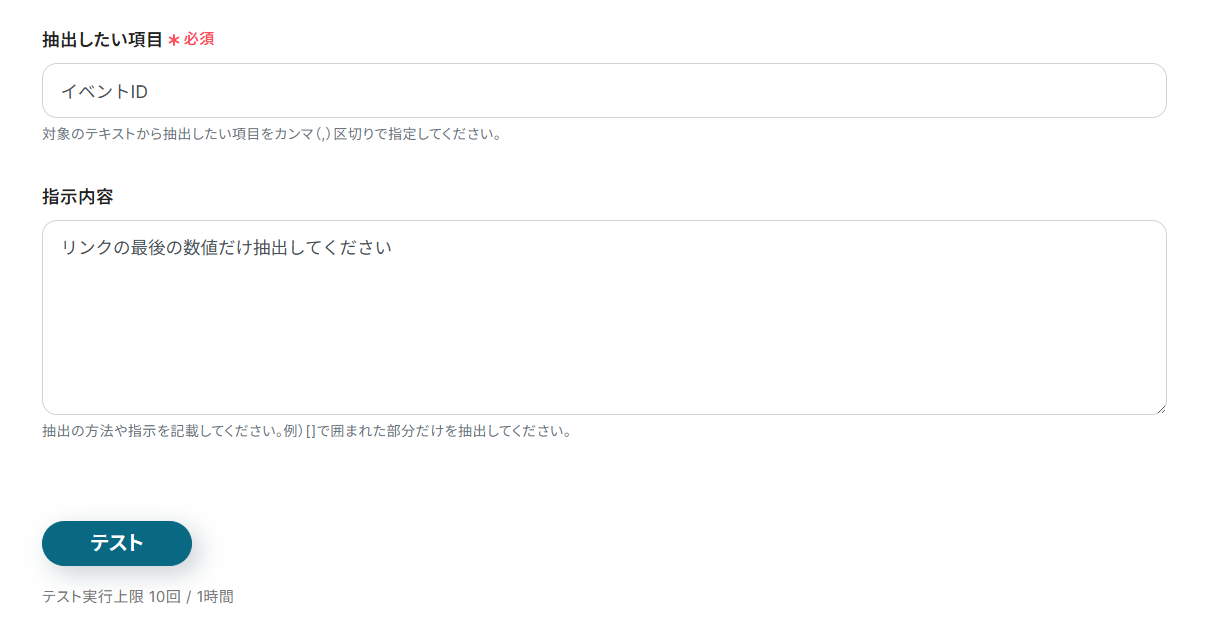
- テストに成功すると、URLから抽出されたイベントIDが「取得した値」に追加されます。
※ 「イベントID_」の後の数字は、同名の取得した値との区別化のためのものです。
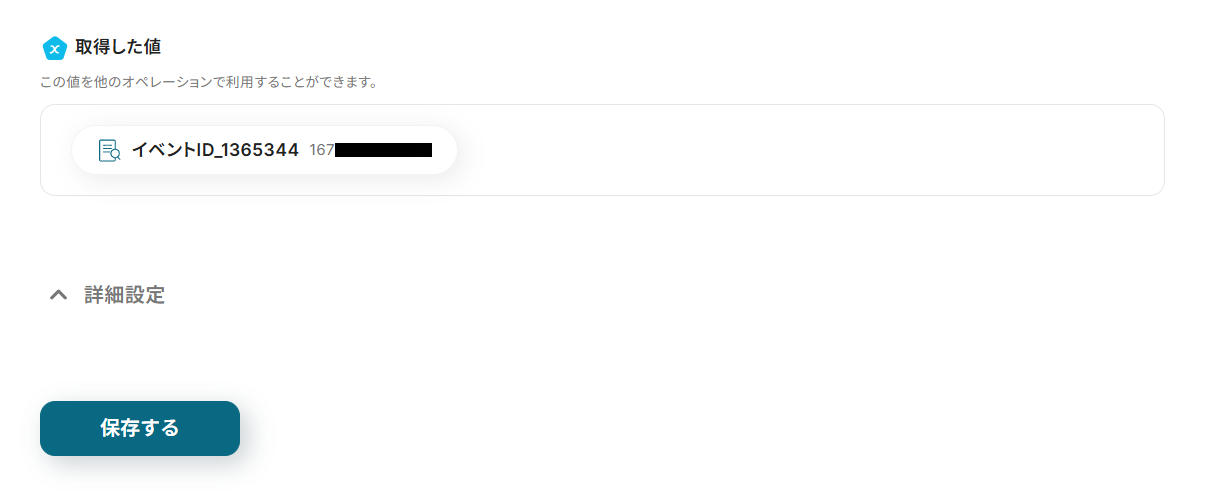
- ページ下部の「保存する」をクリック。
ステップ5:イベント詳細の取得
それでは、抽出したイベントIDを用いてイベント詳細を取得しましょう。
- Eventbriteの「イベントの詳細取得」をクリック。
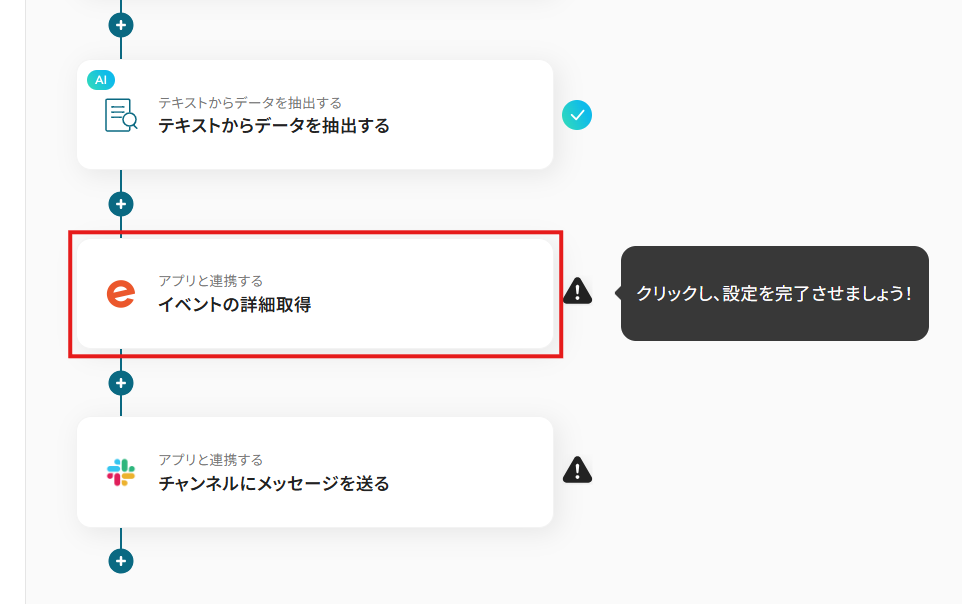
- 適宜「タイトル」を変更。
- 連携アカウントとアクションを確認し、「次へ」をクリック。
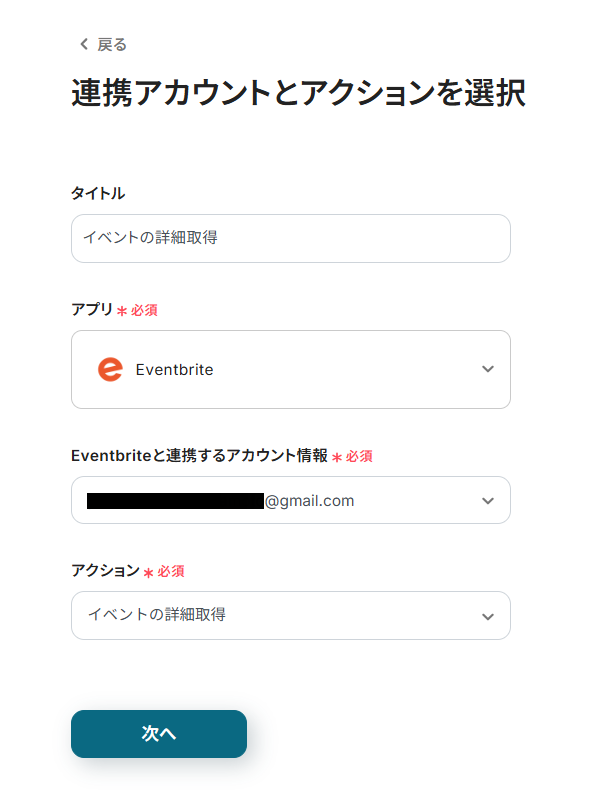
- 「イベントID」にはデフォルトで、ステップ4で抽出した値が設定されています。
削除してしまった場合には、入力欄クリック時に表示されるデータ抽出アクションメニューから「イベントID」を選択してください。
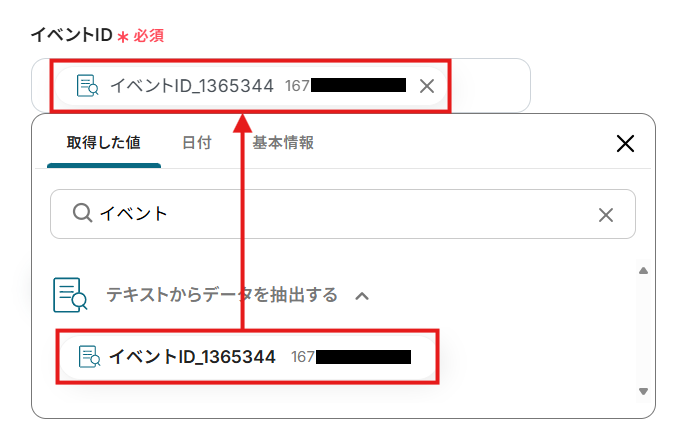
- 「テスト」をクリック。
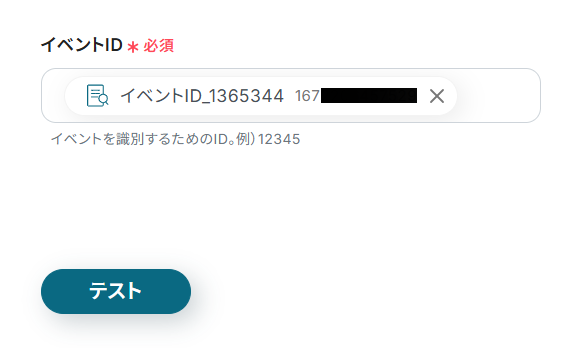
- テストに成功すると、「取得した値」にイベント詳細が追加されます。これらのデータをSlackに自動送信可能となります!
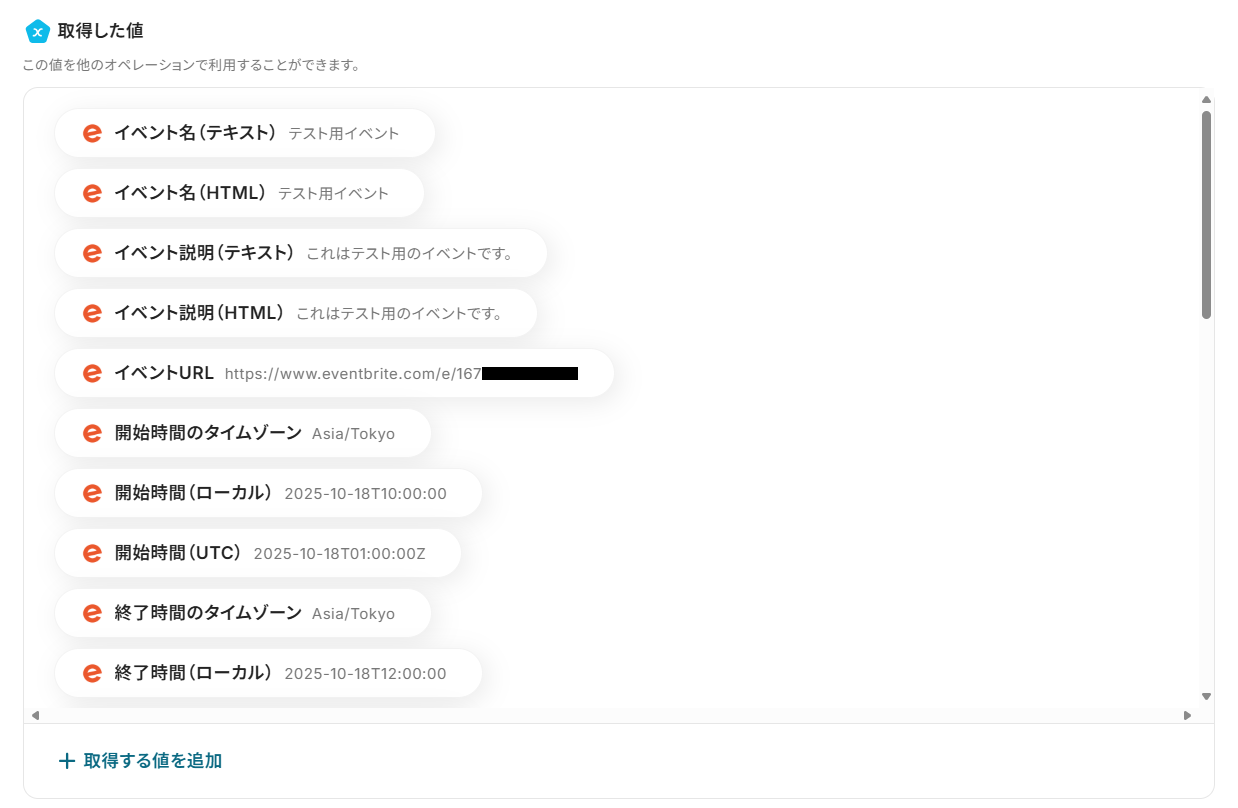
- テスト用に作成したイベントが取得されていることを確認し、ページ下部の「保存する」をクリック。
ステップ6:イベントの通知
最後に、イベントの作成をSlackに通知しましょう。
- Slackの「チャンネルにメッセージを送る」をクリック。
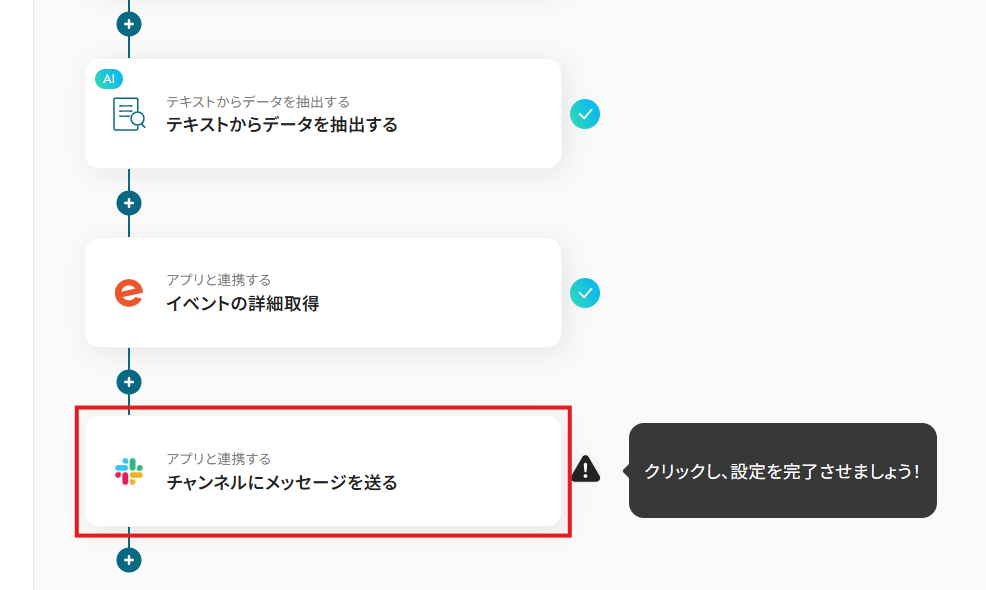
- 適宜「タイトル」を変更。
- 連携アカウントとアクションを確認し、「次へ」をクリック。
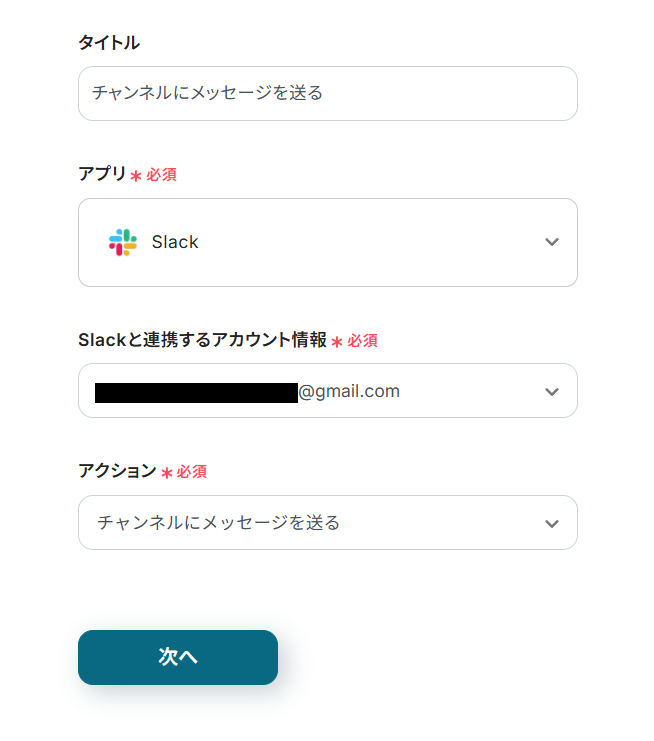
- 「投稿先のチャンネルID」にメッセージを投稿するチャンネルのIDを設定。
入力欄をクリックすると、連携しているSlackアカウントから候補が表示されるため、対象となるチャンネルを選択してください。
※ 検索欄にチャンネル名を入れることで候補が絞られます。
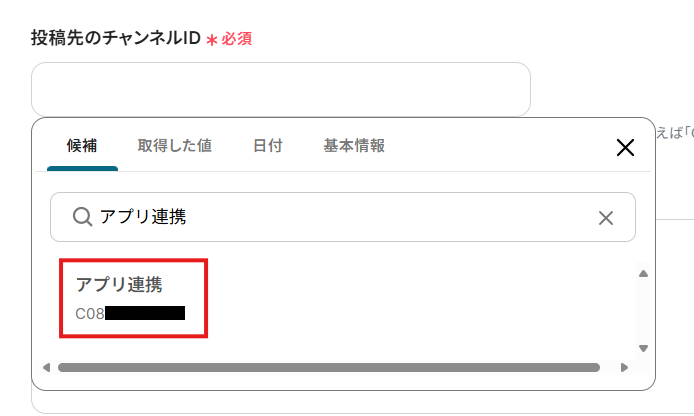
- 「メッセージ」に投稿内容を設定。
入力欄クリック時に表示される取得した値から、イベントの各項目が選択可能です。このように取得した値を活用してメッセージを作成しましょう。
なお、テキストを直接入力した部分は固定値とされるため、下記画像のように「Eventbriteで新規イベントが作成されました。」などは手入力し、毎回変動することが望ましい「イベント名」や「イベントURL」などは取得した値を活用しましょう。
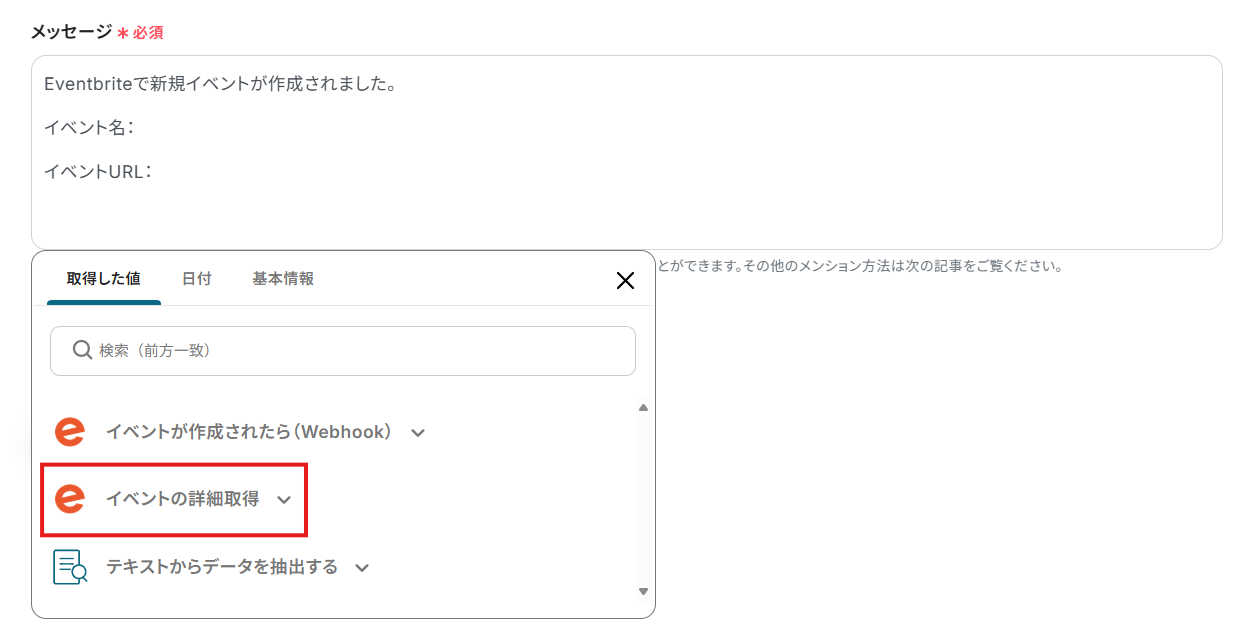
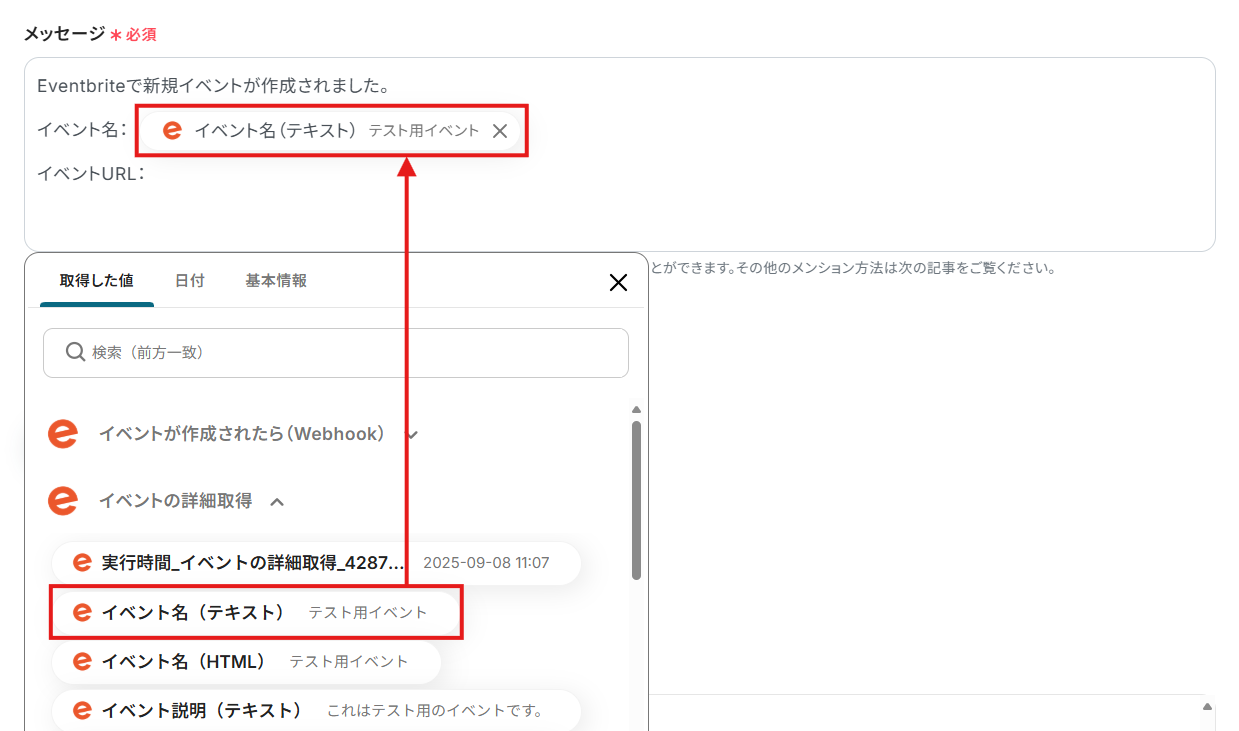
- 設定を終えたら「テスト」をクリック。
Slackの指定したチャンネルに通知が送信されます。
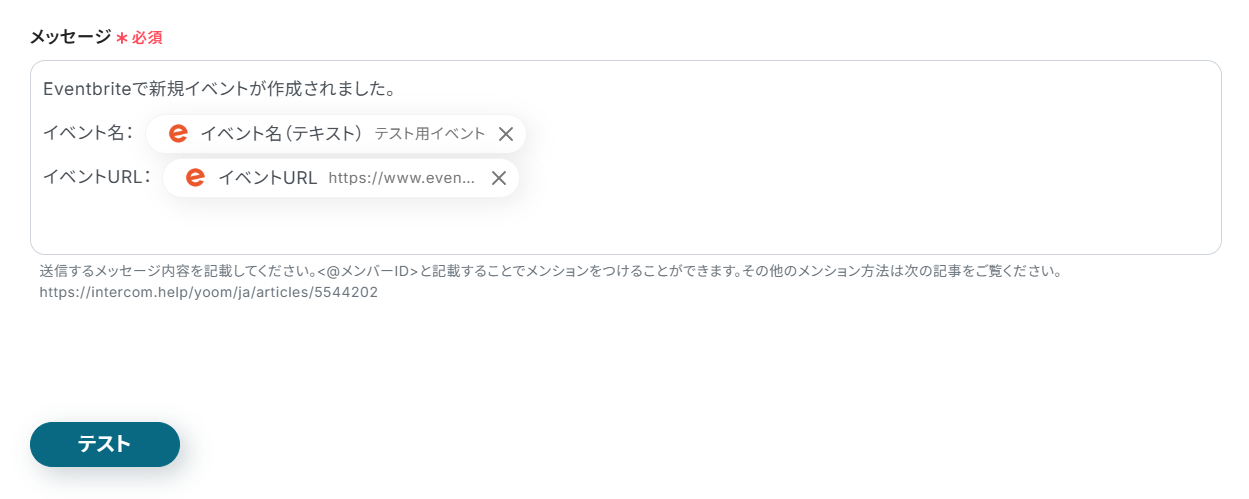
- テストに成功したら、指定したチャンネルを確認しましょう。
※ メッセージが送信できない場合には、指定したチャンネルにYoomアプリをインストールして再度お試しください。
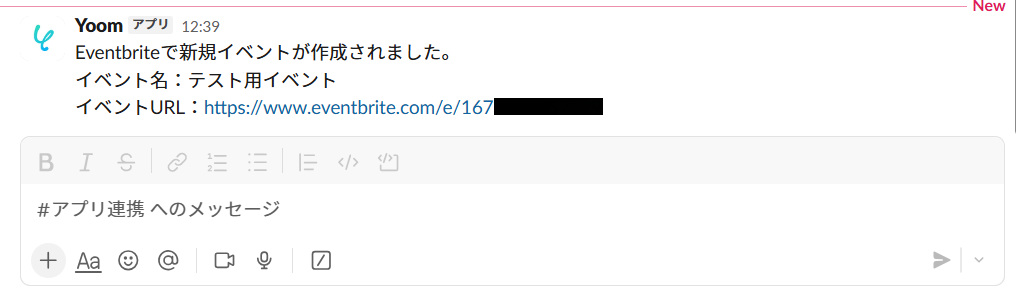
- 期待するメッセージが送られていることを確認し、ページ下部の「保存する」をクリック。
ステップ7:フロー稼働の準備
フロー画面に戻り、「全ての設定が完了しました!」と表示されていればフローの設定は完了です。
早速フローを稼働させるのであれば、「トリガーをON」をクリックします。
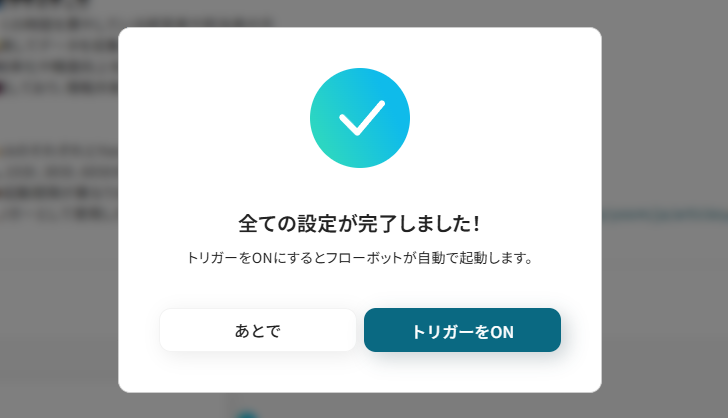
あとで稼働させる場合は、フロー画面のトリガースイッチをクリックしてください。

トリガーをONにしたら、実際に動作することを確認しましょう。
Eventbriteでイベントを作成し、そのことが自動でSlackの指定チャンネルに通知されていれば成功です。
今回のフローボットをベースに、他にも様々な作業の自動化が実現できます!
是非、Yoomの便利な機能をお試しください。
SlackのデータをEventbriteに連携したい場合
今回はEventbriteからSlackへデータを連携する方法をご紹介しましたが、反対にSlackからEventbriteへのデータ連携を実施したい場合は、下記のテンプレートも併せてご利用ください。
Slackでのコミュニケーションを起点に、シームレスにイベント作成を行うことが可能になります。
Slackでメッセージがチャンネルに投稿されたら、Eventbriteでイベントを作成する
Slackの特定チャンネルに投稿されたメッセージの内容をもとに、イベント名などの情報をAIが自動で抽出し、Eventbriteに新規イベントを作成するフローです。
例えば、イベント企画チャンネルで決まった内容を投稿するだけで、Slackの画面から離れることなくイベントの下書きを作成できるため、企画から実行までのリードタイムを短縮して業務のスピード感を向上させます。
Slackでメッセージがチャンネルに投稿されたら、Eventbriteでイベントを作成する
試してみる
■概要
イベントの企画が決定するたびに、Slackの内容を参考にEventbriteへ手作業でイベント情報を入力するのは手間ではないでしょうか。
このワークフローを活用すれば、Slackの特定チャンネルへの投稿をきっかけに、Eventbriteでのイベント作成が自動化され、こうした課題をスムーズに解消します。
EventbriteとSlackを連携させることで、イベント管理に伴う手作業を減らし、本来の企画業務に集中できます。
■このテンプレートをおすすめする方
・Eventbriteでのイベント作成とSlackでの連絡を頻繁に行うイベント担当者の方
・Slackでのイベント企画の決定後、Eventbriteへの登録を手作業で行っている方
・EventbriteとSlackの連携を通じた業務の自動化に関心があるマーケティング担当の方
■注意事項
・Slack、EventbriteのそれぞれとYoomを連携してください。
・トリガーは5分、10分、15分、30分、60分の間隔で起動間隔を選択できます。
・プランによって最短の起動間隔が異なりますので、ご注意ください。
Slackで特定のメッセージがチャンネルに投稿されたら、Eventbriteでイベントを作成する
このフローでは「#イベント作成」といった特定のキーワードを含むメッセージが投稿された場合にのみイベント作成の対象とします。
意図しないメッセージでイベントが作成されることを防げるため、ノイズの少ないイベント管理を実現できます。
Slackで特定のメッセージがチャンネルに投稿されたら、Eventbriteでイベントを作成する
試してみる
■概要
Slackでのやり取りをもとに、Eventbriteでイベントを手動作成する手間や、転記ミスに課題を感じていませんか。
このワークフローを活用すれば、Slackの特定チャンネルへの投稿をきっかけに、Eventbriteのイベント作成が自動化され、イベント企画から公開までのプロセスをスムーズに進めることが可能です。
手作業による負担を軽減し、より重要な業務に集中できる環境を整えます。
■このテンプレートをおすすめする方
・EventbriteとSlackを使い、イベントの企画や告知を行っているマーケティング担当者の方
・Slackでの決定事項をEventbriteへ手作業で登録する作業に手間を感じている方
・イベント作成のプロセスを効率化し、よりコア業務に集中したいと考えている方
■注意事項
・Slack、EventbriteのそれぞれとYoomを連携してください。
・トリガーは5分、10分、15分、30分、60分の間隔で起動間隔を選択できます。
・プランによって最短の起動間隔が異なりますので、ご注意ください。
・分岐はミニプラン以上のプランでご利用いただける機能(オペレーション)となっております。フリープランの場合は設定しているフローボットのオペレーションはエラーとなりますので、ご注意ください。
・ミニプランなどの有料プランは、2週間の無料トライアルを行うことが可能です。無料トライアル中には制限対象のアプリや機能(オペレーション)を使用することができます。
EventbriteやSlackのAPIを使ったその他の自動化例
EventbriteやSlackのAPIを活用することで、イベント管理や社内コミュニケーションを効率化できます。
Yoomにはこれらの業務を自動化できるテンプレートが多数用意されているので、ぜひご活用ください!
Eventbriteを使った自動化例
Eventbriteを活用した自動化では、参加者情報やイベントの更新情報を他ツールと連携できます。例えば、イベント参加者の登録を顧客管理ツールに追加すれば、参加者フォローをスムーズに行えます。
イベント運営者やマーケティング担当者にとって、業務効率化と顧客対応の質向上に役立つでしょう。
Eventbriteでイベントが更新されたら、Microsoft Teamsに通知する
試してみる
■概要
Eventbriteで管理しているイベント情報が更新された際、関係者への共有を手作業で行うことに手間を感じていませんか。また、共有漏れや伝達の遅延が発生することもあるかもしれません。このワークフローを活用すれば、Eventbriteのイベント更新をトリガーとして、自動でMicrosoft Teamsに通知を送信できます。EventbriteのAPIを利用した連携により、こうした共有作業を自動化し、迅速かつ正確な情報伝達を実現します。
■このテンプレートをおすすめする方
・Eventbriteでのイベント更新情報を、手作業でチームに共有しているイベント運営担当者の方
・Microsoft Teamsを主要な連絡ツールとしており、情報伝達をより迅速にしたいと考えている方
・EventbriteのAPIなどを活用して、イベント管理に関連する一連の業務を効率化したい方
■注意事項
・EventbriteとMicrosoft TeamsのそれぞれとYoomを連携してください。
・Microsoft365(旧Office365)には、家庭向けプランと一般法人向けプラン(Microsoft365 Business)があり、一般法人向けプランに加入していない場合には認証に失敗する可能性があります。
Eventbriteで参加者が登録されたらMailchimpのコンタクトをオーディエンスに追加する
試してみる
■概要
「Eventbriteで参加者が登録されたらMailchimpのコンタクトをオーディエンスに追加する」フローは、イベント管理とメールマーケティングをスムーズに連携させる業務ワークフローです。Eventbriteで新たに参加者が登録されるたびに、自動的にMailchimpのオーディエンスに追加されるため、手動でのデータ入力が不要になります。これにより、イベント運営とメール配信の効率化が図れます。
■このテンプレートをおすすめする方
・Eventbriteを活用して多数のイベントを運営しているイベントオーガナイザー
・Mailchimpでのメールマーケティングを強化したいマーケティング担当者
・イベント参加者データを効果的に活用し、フォローアップを自動化したい方
・手動でのデータ連携に時間を取られているチームリーダー
■注意事項
・Eventbrite、MailchimpのそれぞれとYoomの連携設定が必要です。
・分岐はミニプラン以上のプランでご利用いただける機能(オペレーション)となっております。フリープランの場合は設定しているフローボットのオペレーションはエラーとなりますので、ご注意ください。
・ミニプランなどの有料プランは、2週間の無料トライアルを行うことが可能です。無料トライアル中には制限対象のアプリや機能(オペレーション)を使用することができます。
Eventbriteで注文が作成されたらGoogle スプレッドシートに追加する
試してみる
■概要
「Eventbriteで注文が作成されたらGoogle スプレッドシートに追加する」フローは、イベント管理時のデータ入力作業を自動化する業務ワークフローです。
イベントの登録やチケット販売がスムーズに進む一方で、注文情報を手動でGoogle スプレッドシートに転記する作業は手間がかかり、ミスが発生しやすいものです。
特に、多数の注文が入る大規模イベントでは、効率的なデータ管理が求められます。
このフローを活用してEventbriteの注文データを自動的にGoogle スプレッドシートに連携することでデータの一元管理が可能になり、業務の効率化が期待できます。
■このテンプレートをおすすめする方
・Eventbriteを利用してイベントを運営しており、注文データの管理に手間を感じているイベントオーガナイザーの方
・Google スプレッドシートを活用してデータを整理しているが、手動入力で時間を取られているチームの方
・イベントの注文情報をリアルタイムで確認・分析したいと考えているマーケティング担当者の方
■注意事項
・Eventbrite、Google スプレッドシートのそれぞれとYoomの連携設定が必要です。
・分岐はミニプラン以上のプランでご利用いただける機能(オペレーション)となっております。フリープランの場合は設定しているフローボットのオペレーションはエラーとなりますので、ご注意ください。
・ミニプランなどの有料プランは、2週間の無料トライアルを行うことが可能です。無料トライアル中には制限対象のアプリや機能(オペレーション)を使用することができます。
Eventbriteでイベントが作成されたら、Outlookのカレンダーにイベントを登録する
試してみる
■概要
Eventbriteでイベントを作成した後、Outlookカレンダーへの登録を手作業で行うことに手間を感じていませんか。
特に複数のイベントを管理している場合、情報の転記ミスや登録漏れは避けたいものです。
このワークフローを活用すれば、Eventbriteでイベントを作成するだけでOutlookのカレンダーへ自動でイベントが登録されるため、手作業による連携の手間やミスをなくし、効率的なイベント管理を実現します。
■このテンプレートをおすすめする方
・Eventbriteで作成したイベント情報を、Outlookカレンダーへ手作業で登録している方
・EventbriteとOutlookの連携を自動化し、チームのスケジュール管理を効率化したい方
・イベント運営における反復作業を削減し、企画などのコア業務に集中したいマネージャーの方
■注意事項
・Eventbrite、Microsoft TeamsのそれぞれとYoomを連携してください。
・Microsoft365(旧Office365)には、家庭向けプランと一般法人向けプラン(Microsoft365 Business)があり、一般法人向けプランに加入していない場合には認証に失敗する可能性があります。
HubSpotでチケットが作成されたら、Eventbriteでイベントを作成する
試してみる
■概要
HubSpotで管理しているチケット情報をもとに、Eventbriteでイベントを作成する際、手作業での情報転記に手間を感じていませんか?
このワークフローは、HubSpotで新規チケットが作成されると、その情報をAIが自動で抽出し、Eventbriteにイベントを作成する処理を自動化します。
HubSpotとEventbriteの連携をスムーズにし、イベント作成業務の効率化を実現します。
■このテンプレートをおすすめする方
・HubSpotのチケットを起点に、Eventbriteでイベントを手動作成しているご担当者様
・HubSpotとEventbrite間のデータ入力作業に時間がかかり、本来の業務を圧迫している方
・イベント管理業務の自動化を進め、ヒューマンエラーをなくしたいと考えているチームの方
■注意事項
・HubSpot、EventbriteのそれぞれとYoomを連携してください。
・トリガーは5分、10分、15分、30分、60分の間隔で起動間隔を選択できます。
・プランによって最短の起動間隔が異なりますので、ご注意ください。
Slackを使った自動化例
Slackを使った自動化では、社内連絡やタスク管理を効率的に行えます。
例えば、外部サービスで発生した通知をSlackに集約することで、チーム全体での情報共有をスムーズにできます。イベント担当者やバックオフィス業務に携わる方に特に有効で、見落とし防止や迅速な対応が可能になります!
Google ビジネス プロフィールで口コミが投稿されたらSlackに通知する
試してみる
Google ビジネス プロフィールで口コミが投稿されたらSlackに通知するフローです。
Googleフォームで回答が送信されたら、MemでNoteを作成しSlackで通知する
試してみる
■概要
Googleフォームで受け付けた問い合わせやアンケートの回答を、手作業でナレッジツールに転記したり、チャットで共有したりする業務に手間を感じていませんか?このような手作業は、入力ミスや共有漏れといったヒューマンエラーの原因にもなりかねません。
このワークフローを活用すれば、Googleフォームへの回答を起点として、自動でMemにノートを作成し、その旨をSlackで通知するまでの一連の流れを自動化できます。SlackとMemを活用した情報共有と蓄積のプロセスを円滑にします。
■このテンプレートをおすすめする方
・Googleフォームで受け付けた情報を、SlackとMemで管理しているチームの方
・Memへの情報集約や、Slackでのスピーディーな情報共有を効率化したいと考えている方
・手作業による情報転記の手間や、共有漏れなどのヒューマンエラーを解消したい方
■注意事項
・Googleフォーム、Mem、SlackのそれぞれとYoomを連携してください。
・トリガーは5分、10分、15分、30分、60分の間隔で起動間隔を選択できます。
・プランによって最短の起動間隔が異なりますので、ご注意ください。
・Googleフォームをトリガーとして使用した際の回答内容を取得する方法は下記を参照ください。https://intercom.help/yoom/ja/articles/6807133
freeeサインで書類のステータスが完了になったらSlackに通知
試してみる
freeeサインで書類のステータスが完了になったらSlackの任意のチャンネルに通知します。
Slackの投稿内容をリアルタイムにHugging Faceで要約する
試してみる
■概要
「Slackの投稿内容をリアルタイムにHugging Faceで要約する」ワークフローは、日々大量に流れるSlackのメッセージを効率的に把握するための業務ワークフローです。Yoomを活用し、Slackの投稿が自動的にHugging Faceの要約機能に送られ、重要な情報を迅速にキャッチアップできます。これにより、情報の整理や確認作業がスムーズになり、チームの生産性向上に寄与します。
■このテンプレートをおすすめする方
・Slack上の情報が多く、重要な内容を見逃しがちなチームリーダー
・日々のコミュニケーションを効率化し、要点を簡潔に把握したいビジネスパーソン
・Hugging Faceの要約機能を活用して業務プロセスを自動化したいIT担当者
■注意事項
・Slack、Hugging Face、のそれぞれとYoomを連携してください。
Shopifyに注文が発生したら、Slackに通知する
試してみる
■概要
Shopifyに注文が発生したら、Slackに通知するフローです。
■このテンプレートをおすすめする方
1.Shopifyストアオーナー
・新規注文や注文状況の変更をリアルタイムで把握したい方
・Slackでチームメンバーと連携し、迅速な対応をしたい方
・受注処理や顧客対応の効率化を図りたい方
2.ECサイト運営担当者
・注文情報をSlackで共有し、チーム内での情報連携を強化したい方
・Slackの通知機能を活用して、業務フローを自動化したい方
・ShopifyとSlackを連携させて、業務効率を向上させたい方
■注意事項
・Shopify、SlackのそれぞれとYoomを連携させてください。
・Shopifyはチームプラン・サクセスプランでのみご利用いただけるアプリとなっております。フリープラン・ミニプランの場合は設定しているフローボットのオペレーションやデータコネクトはエラーとなりますので、ご注意ください。
・チームプランやサクセスプランなどの有料プランは、2週間の無料トライアルを行うことが可能です。無料トライアル中には制限対象のアプリを使用することができます。
・トリガーは5分、10分、15分、30分、60分の間隔で起動間隔を選択できます。
・プランによって最短の起動間隔が異なりますので、ご注意ください。
まとめ
EventbriteとSlackの連携を自動化することで、これまで手作業で行っていたイベント作成時の通知や関係者への情報共有にかかる時間を削減し、共有漏れや転記ミスといったヒューマンエラーを未然に防ぐことができます。
イベント担当者は単純な連絡業務から解放され、より付加価値の高い企画立案や集客活動、参加者満足度の向上施策といったコア業務に集中できるようになるでしょう!
今回ご紹介したような自動化は、ノーコードツール「Yoom」を活用することで、プログラミングの知識がない方でも直感的な操作で簡単に構築できます。
もし自動化に少しでも興味を持っていただけたなら、こちらから無料登録してYoomによる業務効率化を体験してみてください!
よくあるご質問
Q:参加者の申し込みがあった時にも通知できますか?
A:Eventbriteには「参加者が登録/更新されたら(Webhook)」フローを起動させるトリガーも用意されているため可能です。
参加者の申し込みを検知したいイベントのIDを指定する必要があるため、1つのフローに付き1つのイベントを監視することになります。
参考:EventbriteのAPIと今すぐ連携
Q:Slack通知と同時にGoogle スプレッドシートにも記録できますか?
A:フローの設定画面で「チャンネルにメッセージを送る」の下に繋がる「+」をクリックしてください。ここでGoogle スプレッドシートの「レコードを追加する」オペレーションなどを追加することで、指定したスプレッドシートにイベント情報を記録できるようになります。
参考:「アプリと連携する」の設定方法
Q:連携がうまく動かない時の確認方法は?
A:作成したフローボットでエラーが発生した場合、Yoomアカウントを登録したメールアドレス宛てに通知が送信されます。通知に記載されているURLからエラー内容を確認し、フローの停止や再実行といった対応を行ってください。
また、フローの修正を行う際にはYoomのヘルプセンターでエラー内容の検索をかけてみることをおすすめします。
参考:エラー時の対応方法について